Το Google Play Store είναι το κατάστημα εφαρμογών Android στο οποίο οι χρήστες μπορούν να εγκαταστήσουν εφαρμογές, είτε δωρεάν είτε αγοράζοντας. Οι χρήστες μπορούν να εγκαταστήσουν εφαρμογές όπως επιθυμούν. Η διαδικασία είναι συνήθως γρήγορη, αλλά ορισμένοι χρήστες αναφέρουν το σφάλμα 963 του Google Play. Αυτό το σφάλμα παρουσιάζεται κατά τη λήψη και μερικές φορές κατά την ενημέρωση, το σφάλμα παρουσιάζεται επειδή το smartphone δεν μπορεί να γράψει τα δεδομένα στο χώρο αποθήκευσης, εάν αναρωτιέστε πώς να διορθώσετε το σφάλμα Play Store 963, τότε είσαι στο σωστό μέρος. Συνεχίστε να διαβάζετε για να μάθετε πώς να διορθώσετε αυτό το σφάλμα του Google Play Store.
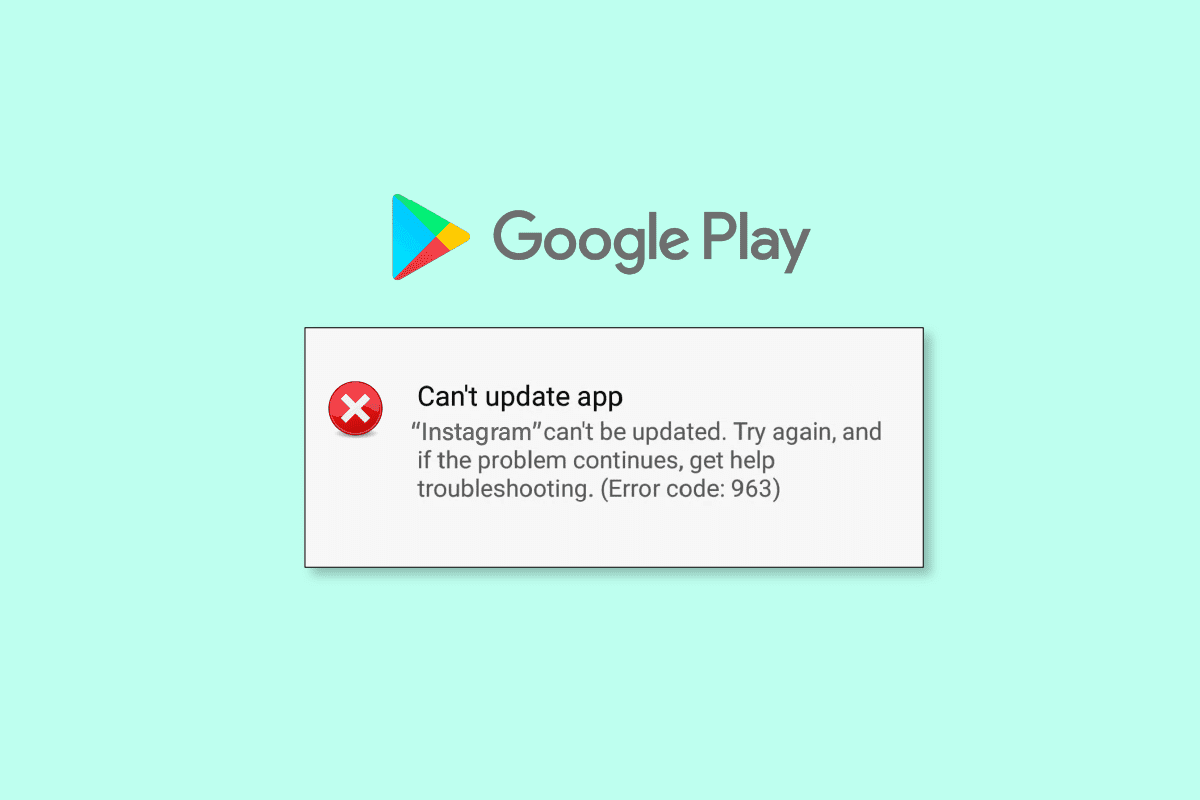
Πίνακας περιεχομένων
Πώς να διορθώσετε το σφάλμα 963 του Google Play Store
Πριν περάσετε από τις λύσεις για να διορθώσετε Google Play Store Δεν υπάρχει πρόβλημα λήψης εφαρμογών, παραθέτουμε τους πιθανούς λόγους πίσω από το πρόβλημα παρακάτω.
- Προβλήματα με την κάρτα SD.
- Ασταθής σύνδεση στο Διαδίκτυο.
- Κατεστραμμένος Λογαριασμός Google.
- Το Android είναι ξεπερασμένο.
- Προβλήματα με την εφαρμογή κλειδώματος οθόνης HTC.
- Προβλήματα με τις ρυθμίσεις δικτύου.
- Προβλήματα με την προσωρινή μνήμη του Google Play Store.
Σημείωση: Κάθε Smartphone έχει τις ίδιες ρυθμίσεις σε διαφορετικό περιβάλλον χρήστη, επομένως όλα τα τηλέφωνα δεν είναι ίδια. Βεβαιωθείτε πάντα ότι τροποποιούνται οι σωστές ρυθμίσεις στη συσκευή σας πριν επιχειρήσετε να τις αλλάξετε. Τα βήματα που παρέχονται σε αυτό το άρθρο προέρχονται από τη συσκευή Moto G(8) Power Lite Stock Android 10.
Μέθοδος 1: Μετάβαση σε σταθερή σύνδεση δικτύου
Μερικές φορές, μια ελαττωματική σύνδεση στο διαδίκτυο μπορεί να προκαλέσει το σφάλμα 963 του Google Play. Βεβαιωθείτε ότι το διαδίκτυο είναι αρκετά γρήγορο και σταθερό για λήψη ή ενημέρωση εφαρμογών.
Εάν είστε συνδεδεμένοι σε σύνδεση Wi-Fi, βεβαιωθείτε ότι βρίσκεστε στην περιοχή της σύνδεσης Wi-Fi. Εάν η σύνδεση Wi-Fi εξακολουθεί να μην λειτουργεί, δοκιμάστε να αλλάξετε το Wi-Fi για να δείτε εάν η σύνδεση είναι σταθερή.
Μέθοδος 2: Μετακίνηση εφαρμογών από την κάρτα SD στην εσωτερική μνήμη της συσκευής
Αυτή η μέθοδος ισχύει όταν έχετε εγκαταστήσει εφαρμογές σε εξωτερικό χώρο αποθήκευσης σε αντίθεση με τον εσωτερικό χώρο αποθήκευσης. Αυτά μπορεί να προκαλέσουν προβλήματα ενημέρωσης εφαρμογών επειδή οι κάρτες μνήμης δεν υποστηρίζουν μεγάλες εφαρμογές και προκαλούν έλλειψη χώρου κατά την ενημέρωση, επομένως είναι καλό να μετακινήσετε το εφαρμογές από τον εξωτερικό χώρο αποθήκευσης της συσκευής στον εσωτερικό χώρο αποθήκευσης.
1. Μεταβείτε στο μενού Ρυθμίσεις πατώντας στο εικονίδιο γρανάζι που υπάρχει στη γραμμή ειδοποιήσεων.

2. Πατήστε Εφαρμογές και ειδοποιήσεις
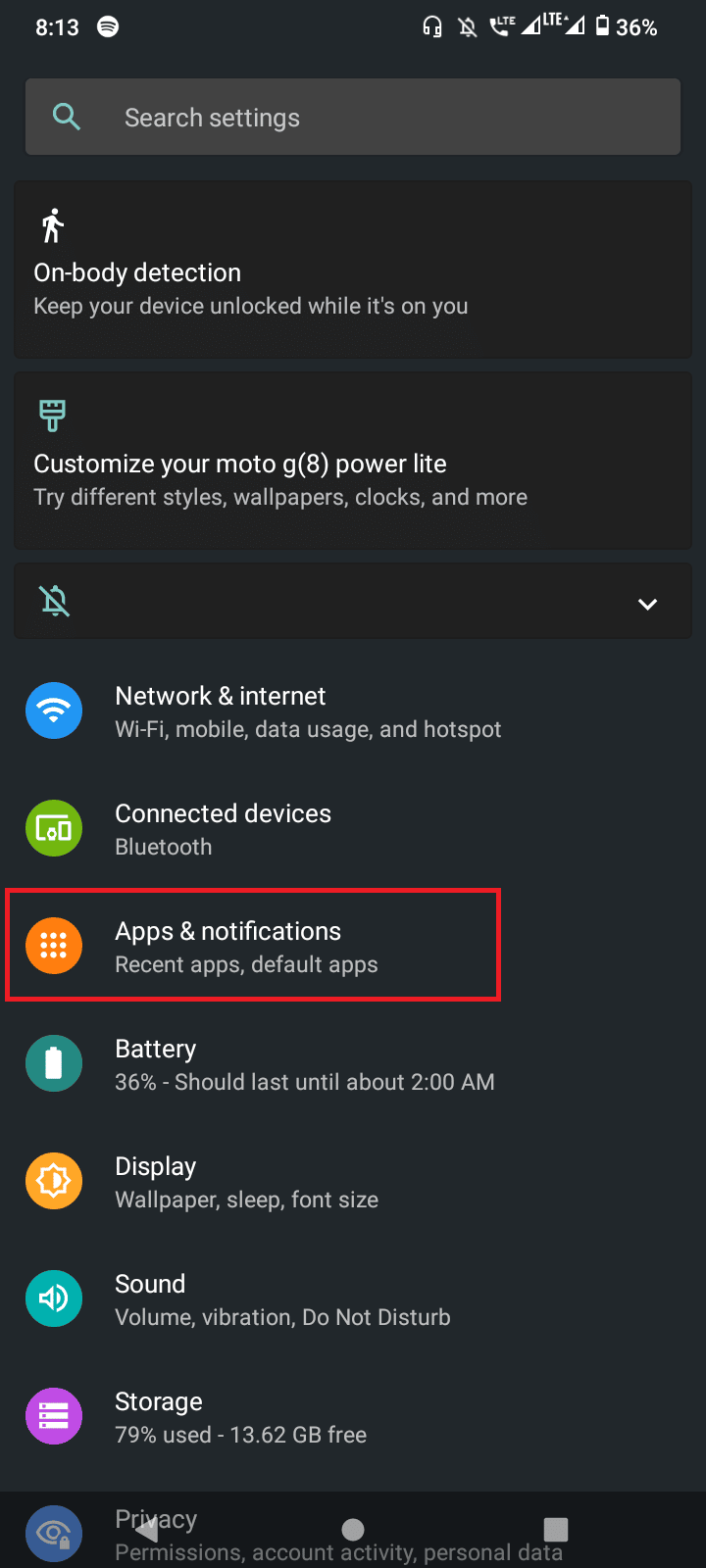
3. Μεταβείτε στην ενότητα Εμφάνιση όλων των εφαρμογών.
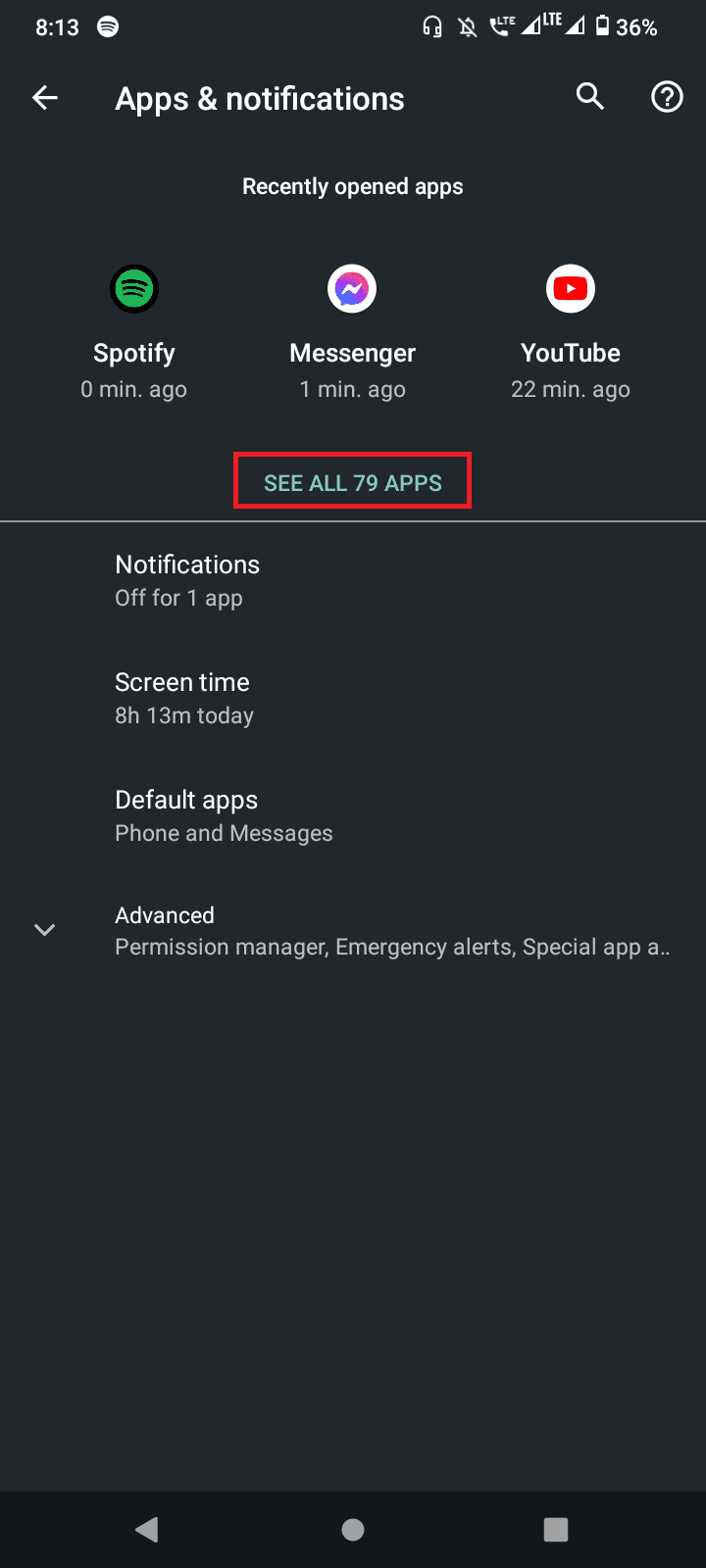
4. Μεταβείτε στη συγκεκριμένη εφαρμογή που προκαλεί το σφάλμα 963 του Google Play και όταν βρίσκεστε μέσα, πατήστε Μετακίνηση στη συσκευή αποθήκευσης.
5. Αυτό θα μετακινήσει τα δεδομένα στην εσωτερική αποθήκευση και θα αποτρέψει σφάλματα.
Μέθοδος 3: Προσθέστε ξανά Λογαριασμό Google
Μια πιθανή διόρθωση για το σφάλμα 963 του Google Play είναι η κατάργηση και η εκ νέου προσθήκη του λογαριασμού Google που χρησιμοποιήσατε για τη λήψη μιας εφαρμογής.
1. Μεταβείτε στο μενού Ρυθμίσεις σύροντας προς τα κάτω από τη γραμμή ειδοποιήσεων, πατήστε το εικονίδιο οδοντωτών για να το ανοίξετε.
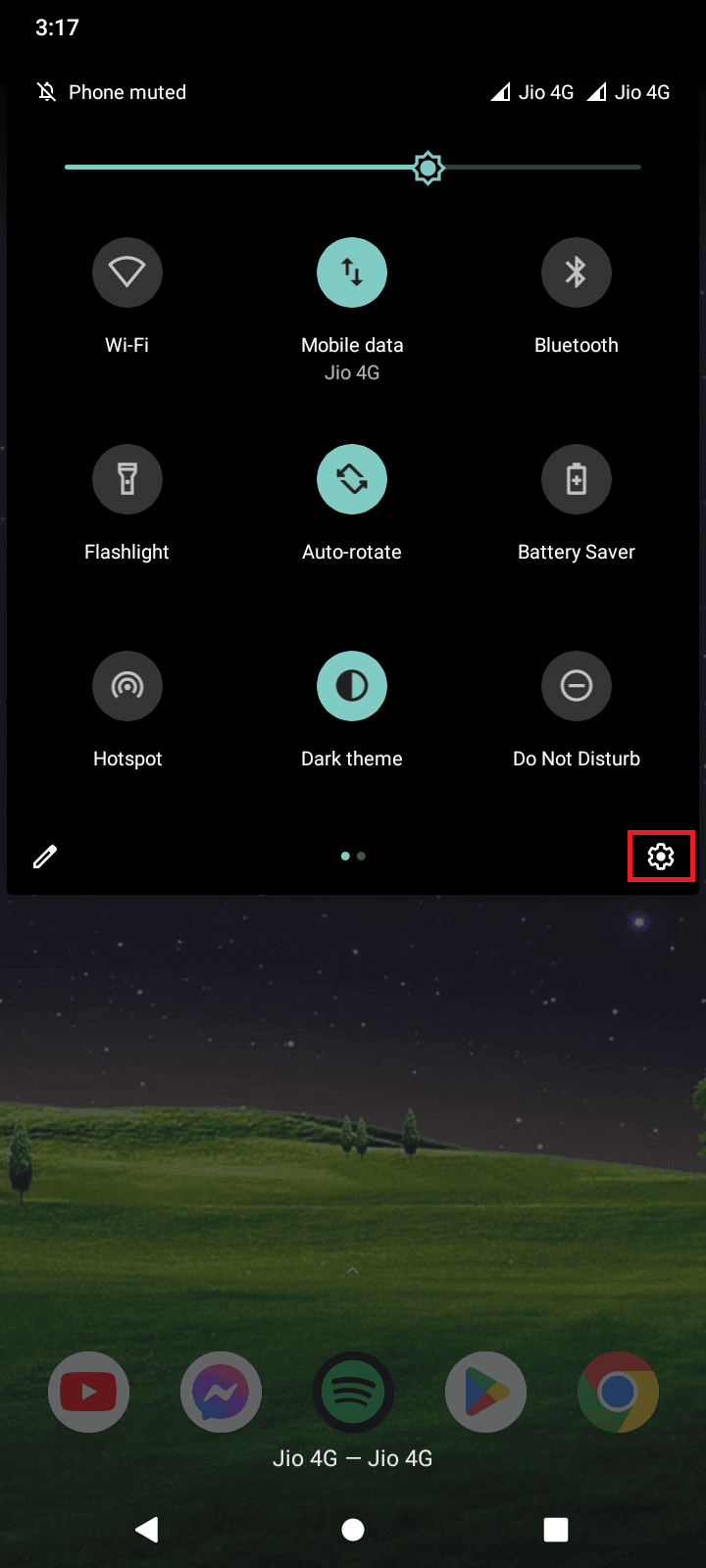
2. Τώρα, μεταβείτε στους Λογαριασμούς.
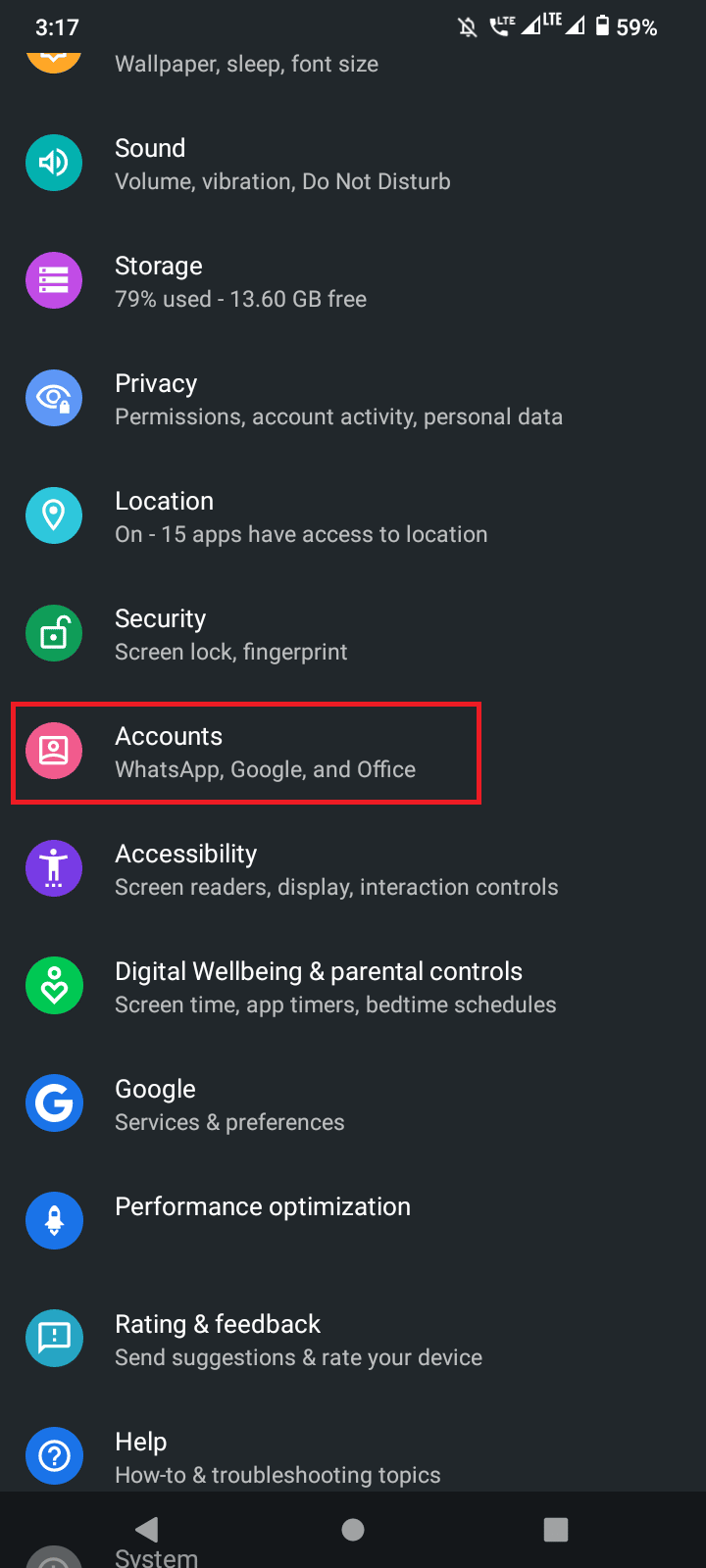
3. Πατήστε στο Google και μέσα, οι λογαριασμοί που χρησιμοποιήσατε για να συνδεθείτε στη συσκευή θα είναι διαθέσιμοι.
4. Πατήστε στο λογαριασμό που χρησιμοποιείτε για τη λήψη εφαρμογών Play Store.
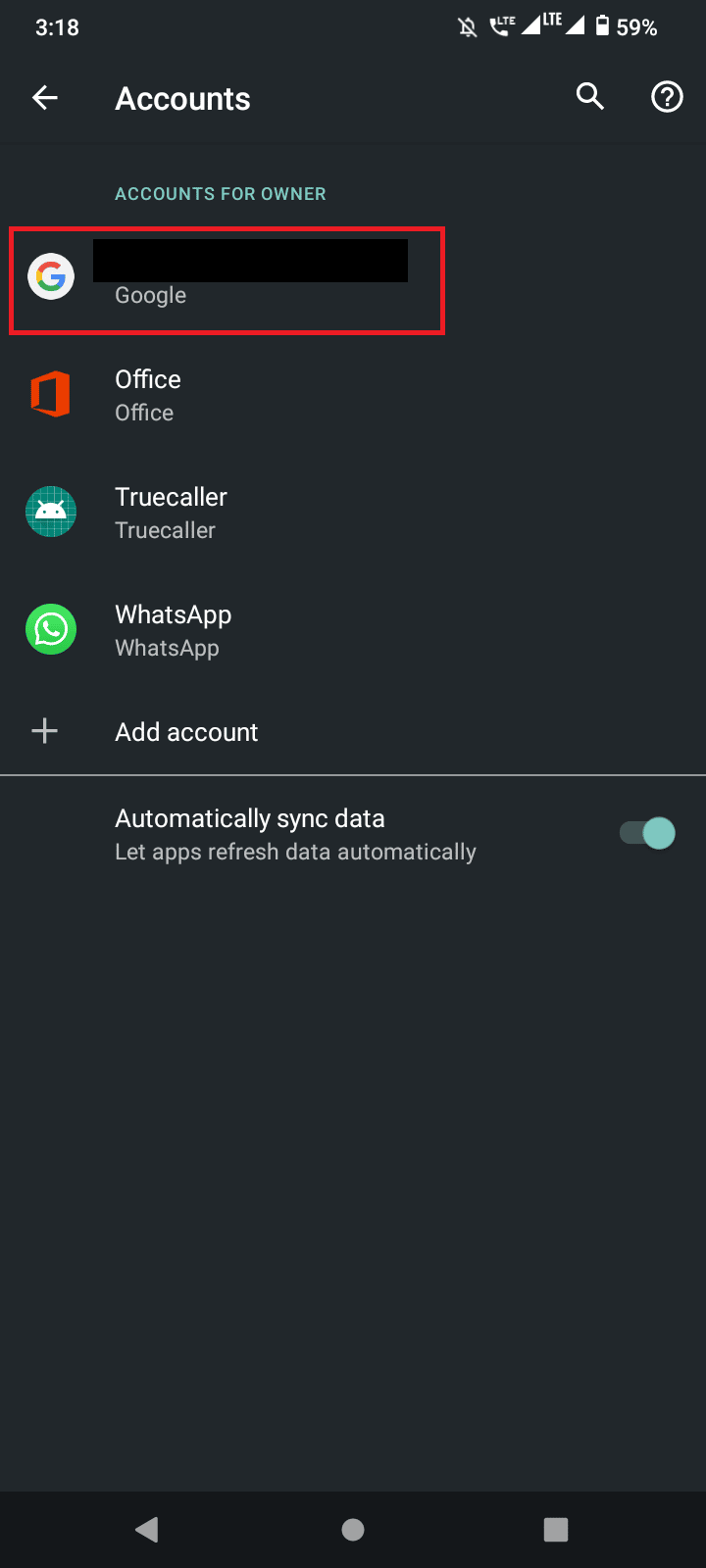
5. Τώρα, πατήστε ΚΑΤΑΡΓΗΣΗ ΛΟΓΑΡΙΑΣΜΟΥ, αυτό θα καταργήσει τον λογαριασμό.
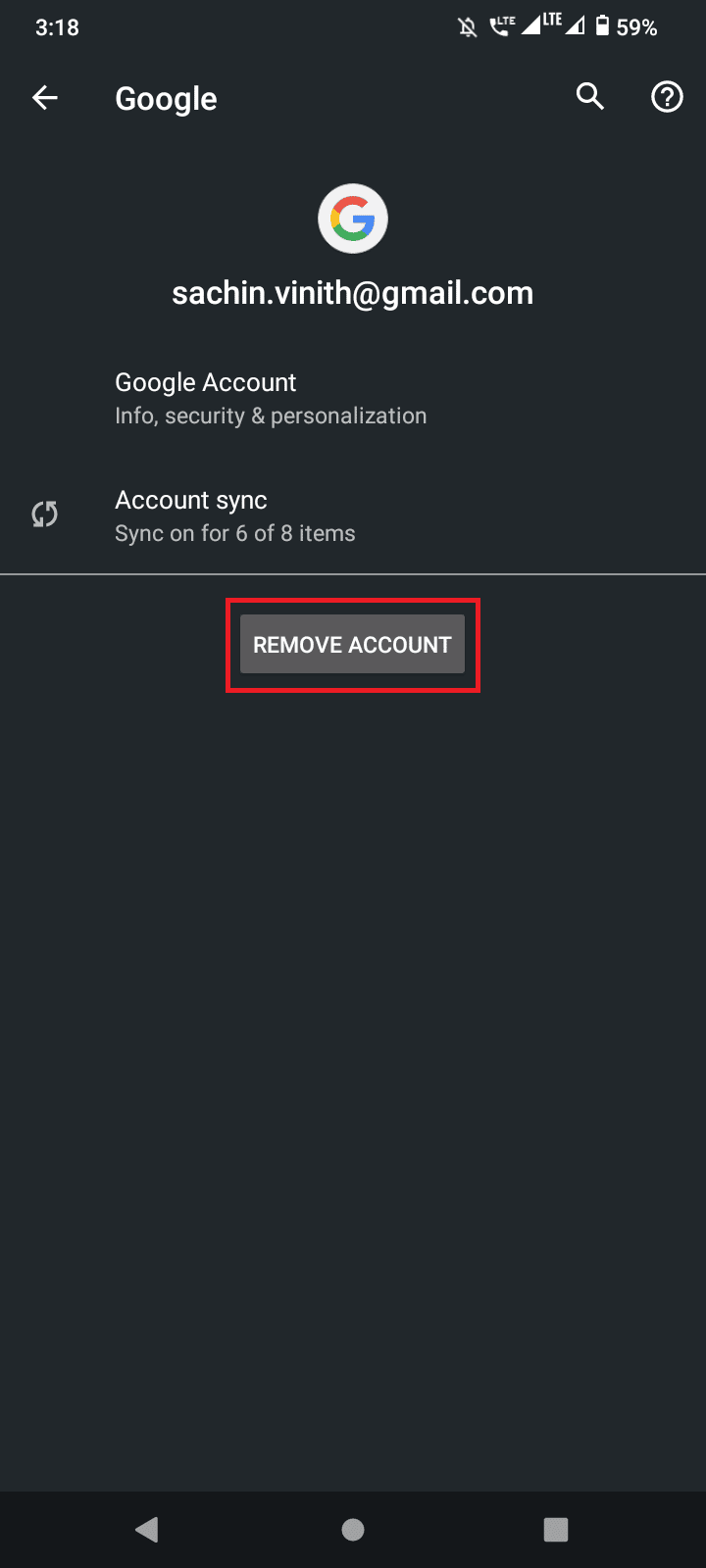
6. Αφού αφαιρέσετε τον λογαριασμό από τη συσκευή σας, πρέπει να τον προσθέσετε ξανά, στην ίδια οθόνη πατήστε Προσθήκη λογαριασμού.
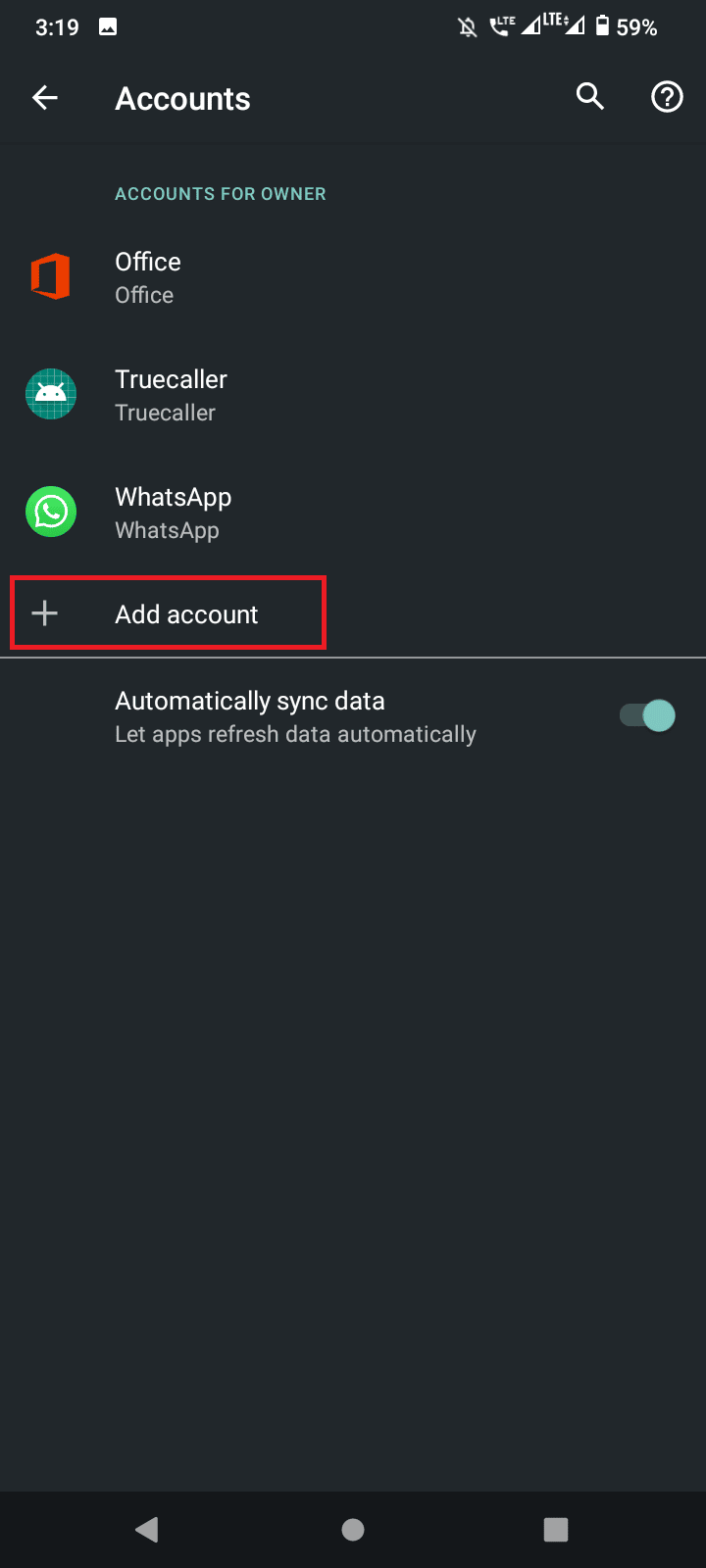
7. Τώρα, πατήστε στο Google και θα εμφανιστεί μια σειρά βημάτων που μπορείτε να χρησιμοποιήσετε για να συνδεθείτε στον Λογαριασμό Google χρησιμοποιώντας το αναγνωριστικό email και τον κωδικό πρόσβασής σας.
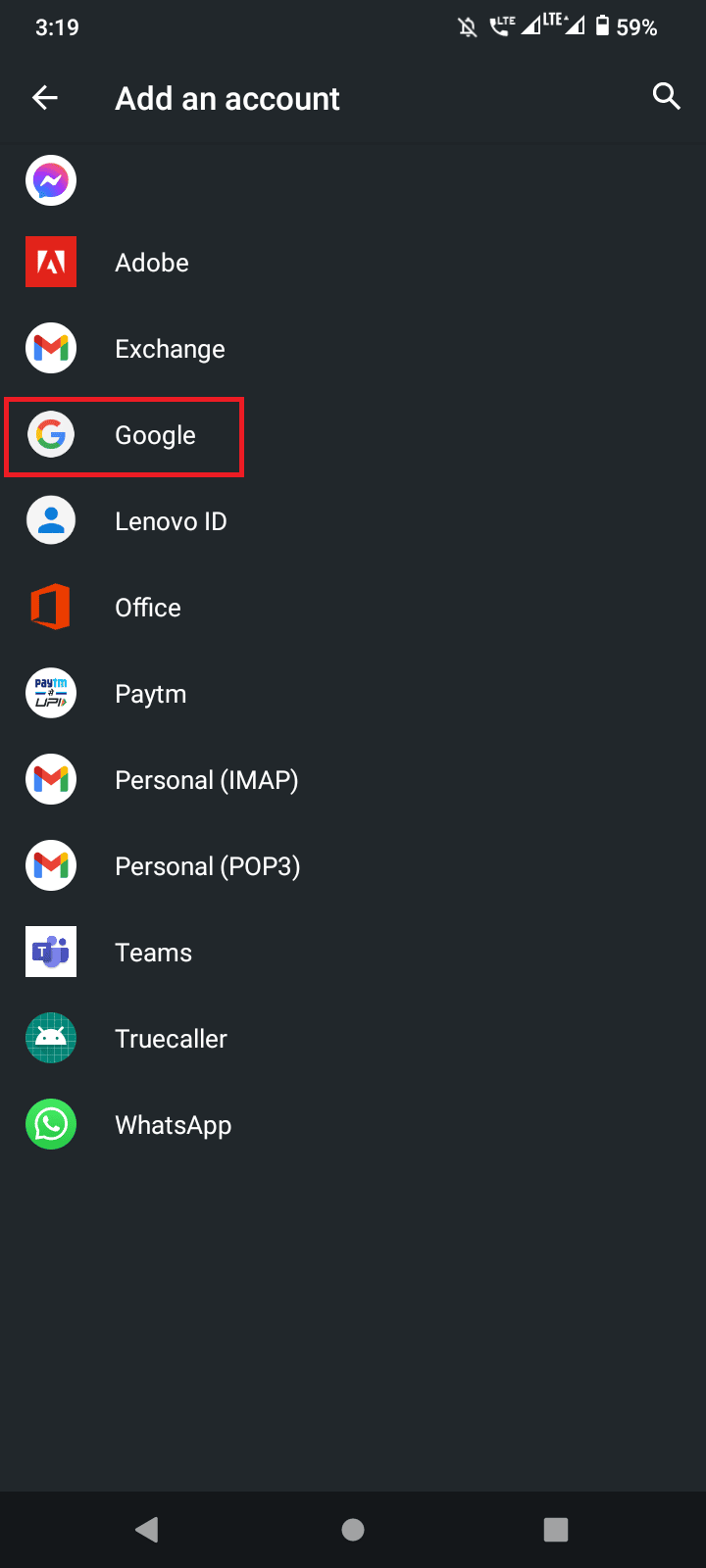
Μέθοδος 4: Τοποθετήστε ξανά την κάρτα SD
Εάν έχετε εγκαταστήσει τις εφαρμογές στο Storage, δηλαδή εάν έχετε επιλέξει να εγκαταστήσετε τις εφαρμογές σε εξωτερικό χώρο αποθήκευσης, τότε η επανεισαγωγή της κάρτας SD μπορεί να διορθώσει το πρόβλημα.
1. Μεταβείτε στις Ρυθμίσεις πατώντας στο εικονίδιο γρανάζι που υπάρχει στη γραμμή ειδοποιήσεων.
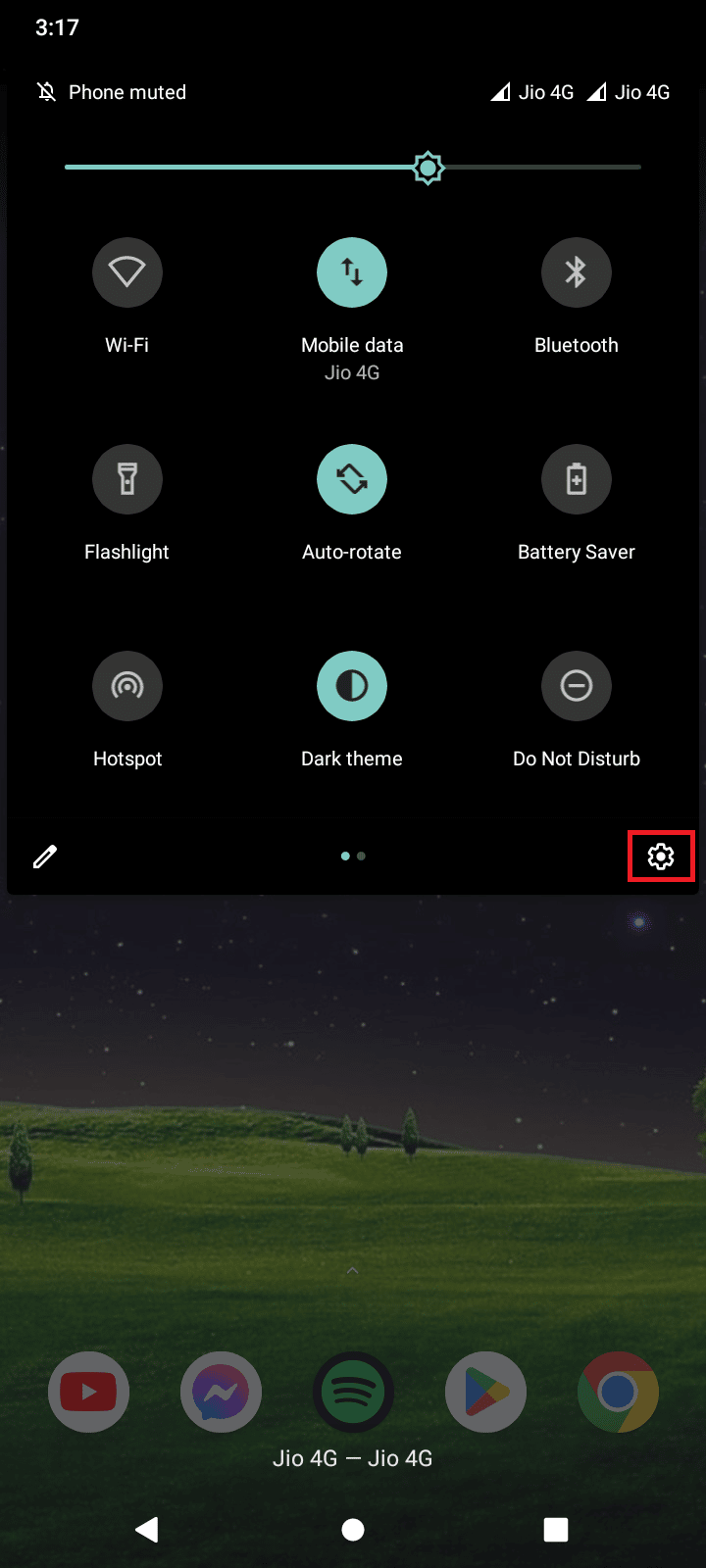
2. Μεταβείτε στο μενού Αποθήκευση για να αφαιρέσετε την κάρτα SD.
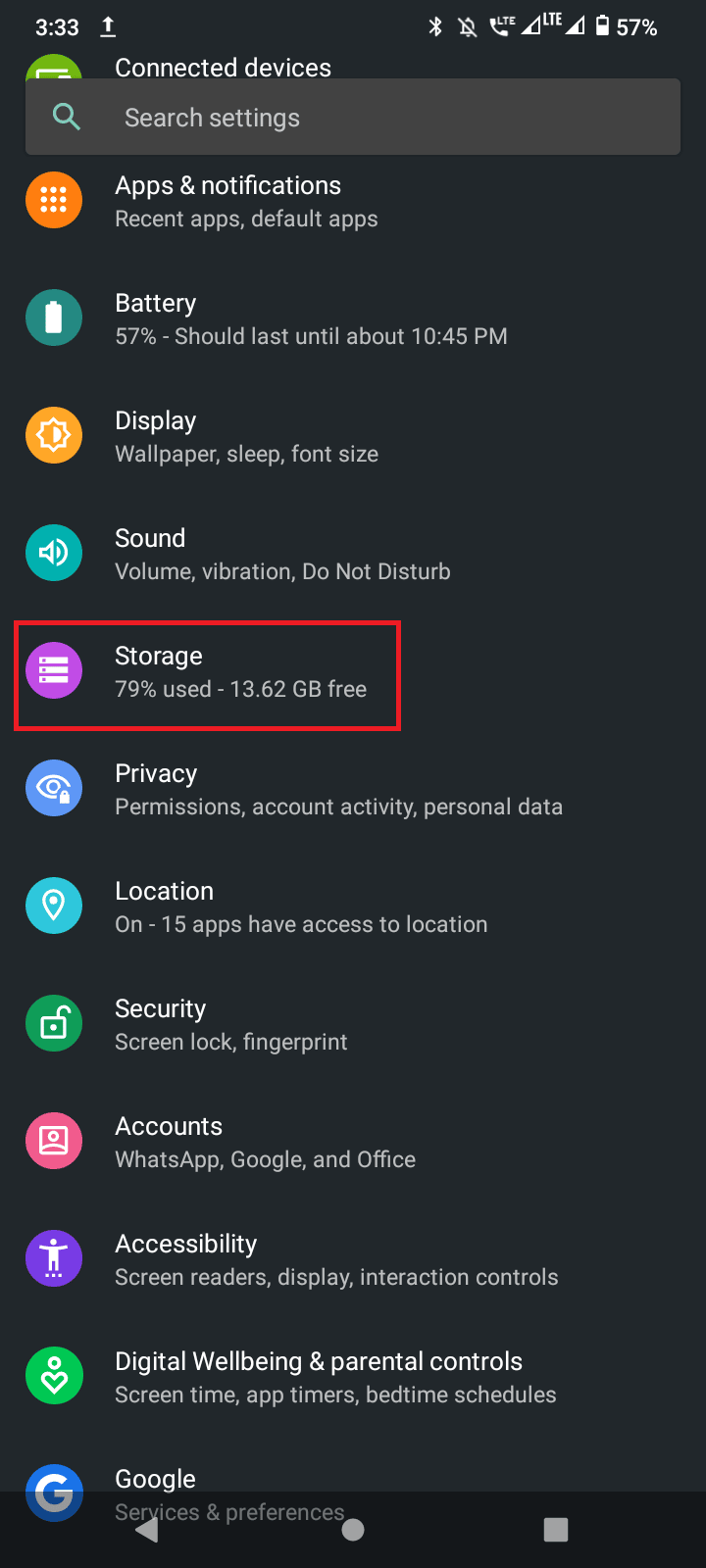
3. Τέλος, πατήστε το κουμπί Εξαγωγή για να το αποπροσαρτήσετε.
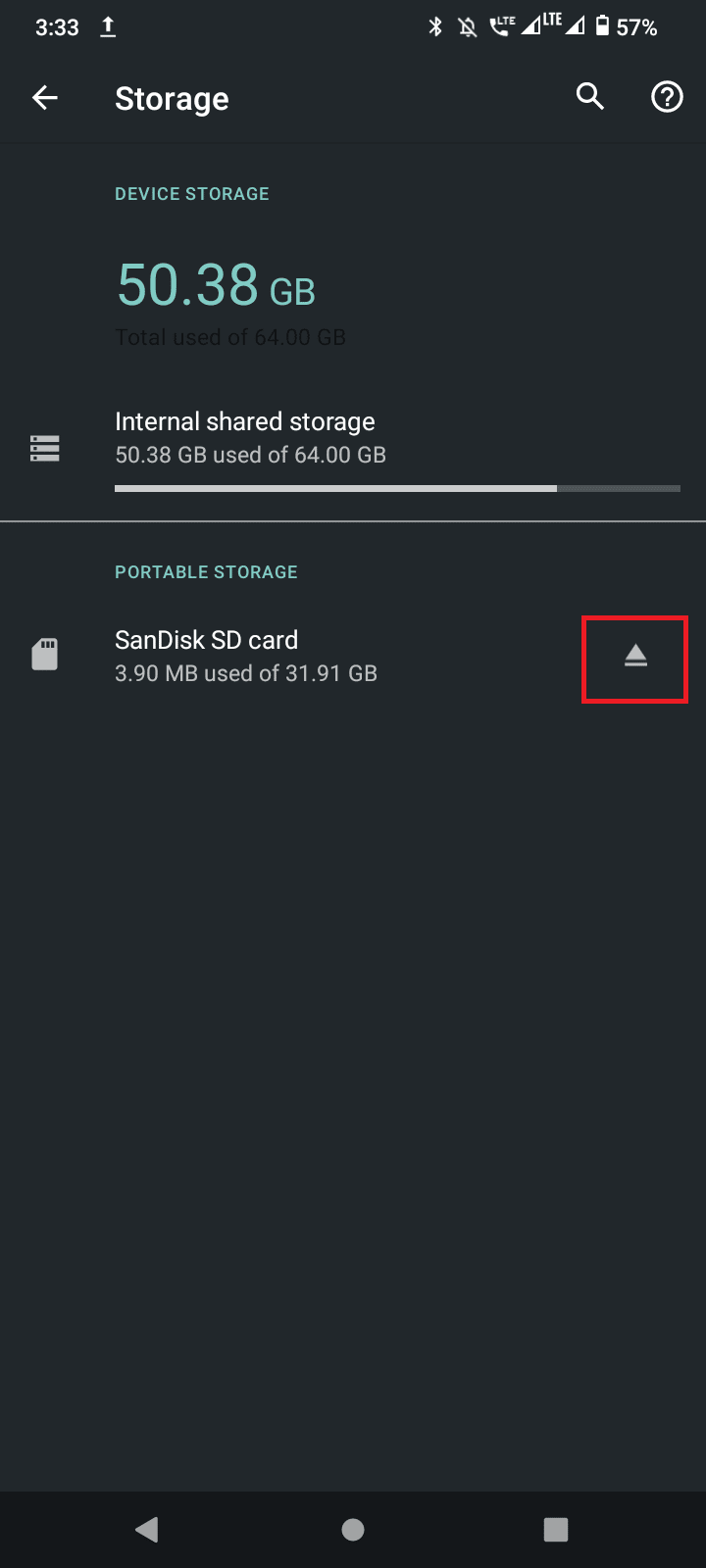
4. Αφαιρέστε την κάρτα SD και τοποθετήστε την ξανά.
Δείτε εάν το σφάλμα 963 του Google Play έχει διορθωθεί.
Μέθοδος 5: Ενημερώστε το λειτουργικό σύστημα Android
Μερικές φορές, μια παλιά έκδοση του Android μπορεί να προκαλέσει προβλήματα, γι’ αυτό οι κατασκευαστές Android κυκλοφορούν συχνά ενημερώσεις για να διορθώσουν προβλήματα όπως αυτά, καθώς κάθε συσκευή έχει διαφορετικές μεθόδους και διαδικασίες για την ενημέρωση του τηλεφώνου Android, επισκεφτείτε το άρθρο μας στη Μη αυτόματη ενημέρωση του android στην πιο πρόσφατη έκδοση για να μάθετε σχετικά με τον λεπτομερή οδηγό σχετικά με την ενημέρωση μιας συσκευής Android.
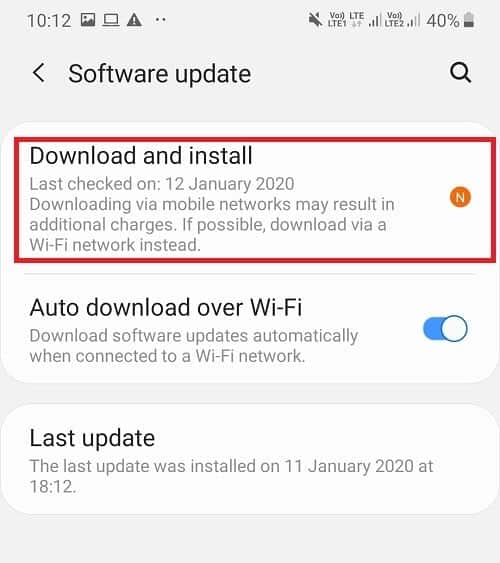
Μέθοδος 6: Εκκαθαρίστε την προσωρινή μνήμη του Google Play Store
Μπορείτε να δοκιμάσετε να διαγράψετε τα δεδομένα για το Google Playstore εάν παρουσιαστεί το σφάλμα 963 του play store. Αυτή η διαδικασία είναι γρήγορη και απλή. Ακολουθήστε τα παρακάτω βήματα για να διαγράψετε τα δεδομένα του Google Playstore.
1. Από την Αρχική οθόνη, σύρετε το δάχτυλό σας προς τα κάτω και πατήστε το εικονίδιο του οδοντωτού τροχού για να ανοίξετε το μενού Ρυθμίσεις.
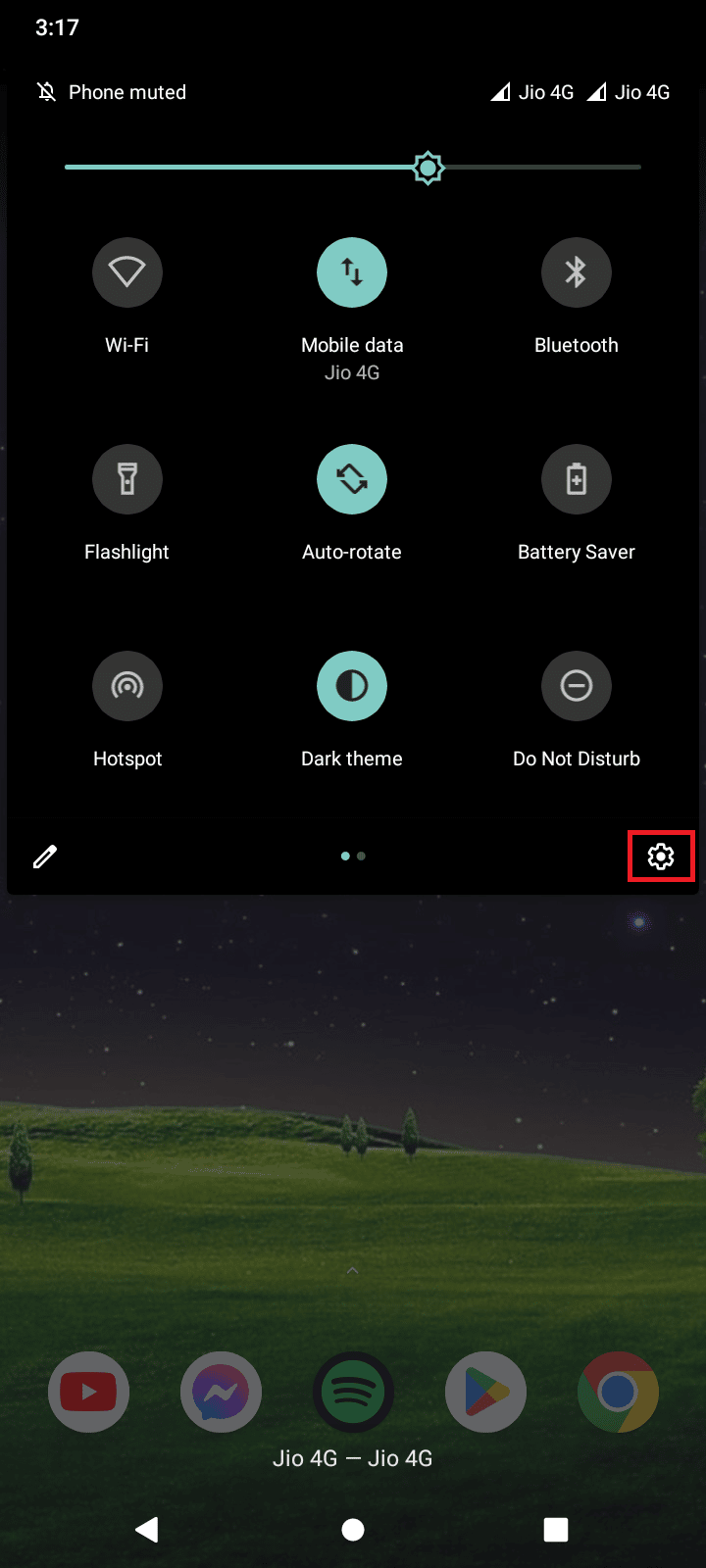
2. Πατήστε στο Εφαρμογές και ειδοποιήσεις.
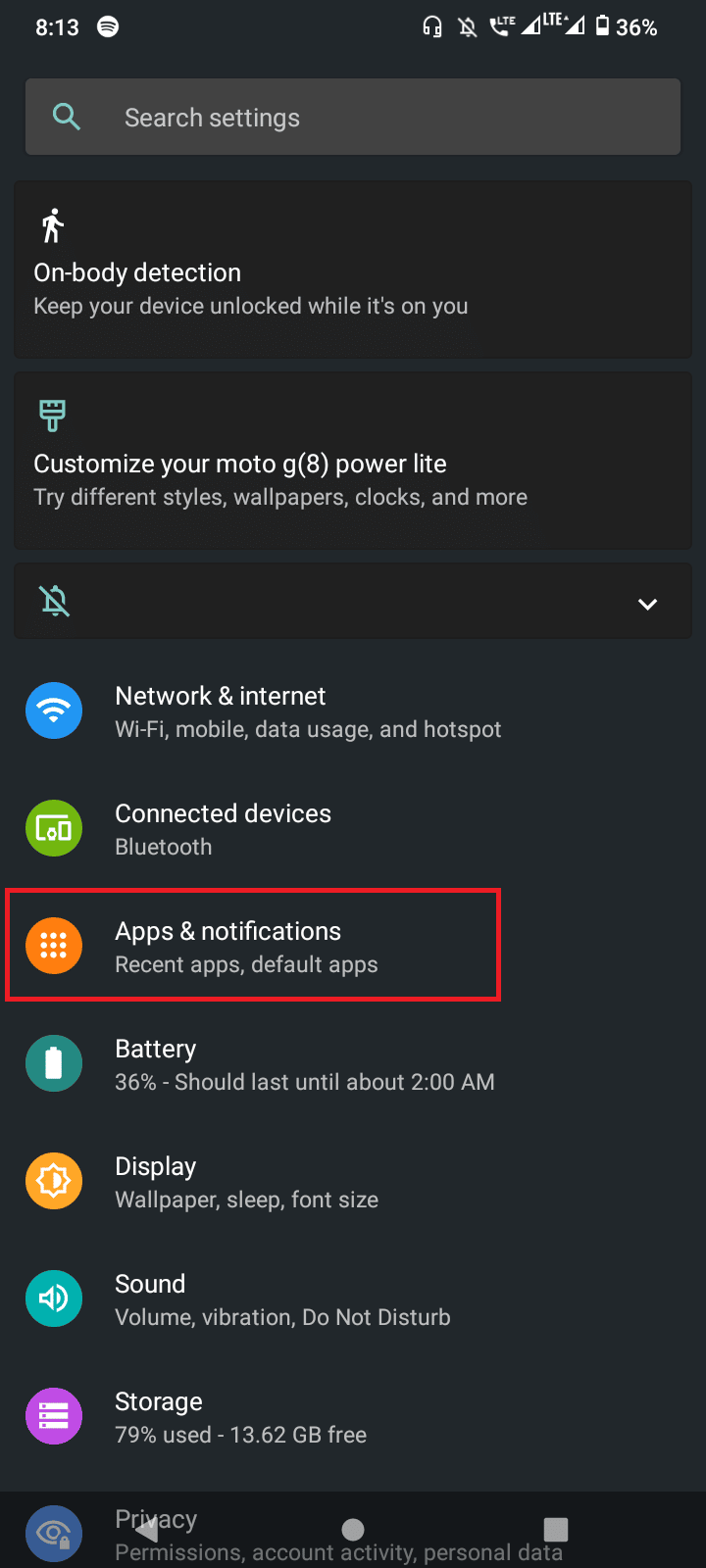
3. Κάντε κλικ στο ΔΕΙΤΕ ΟΛΕΣ ΤΙΣ ΕΦΑΡΜΟΓΕΣ.
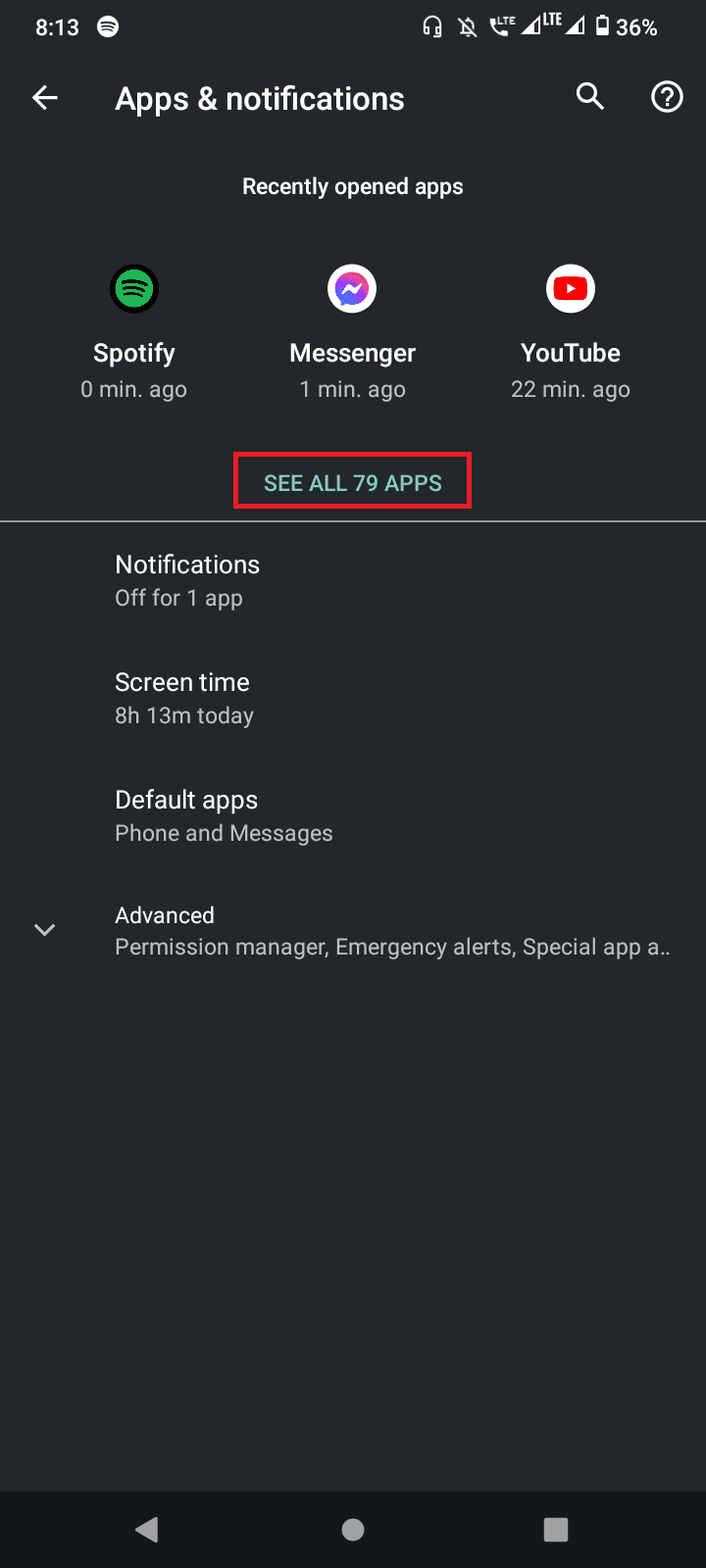
4. Τώρα, αναζητήστε το Google Play Store και πατήστε σε αυτό.
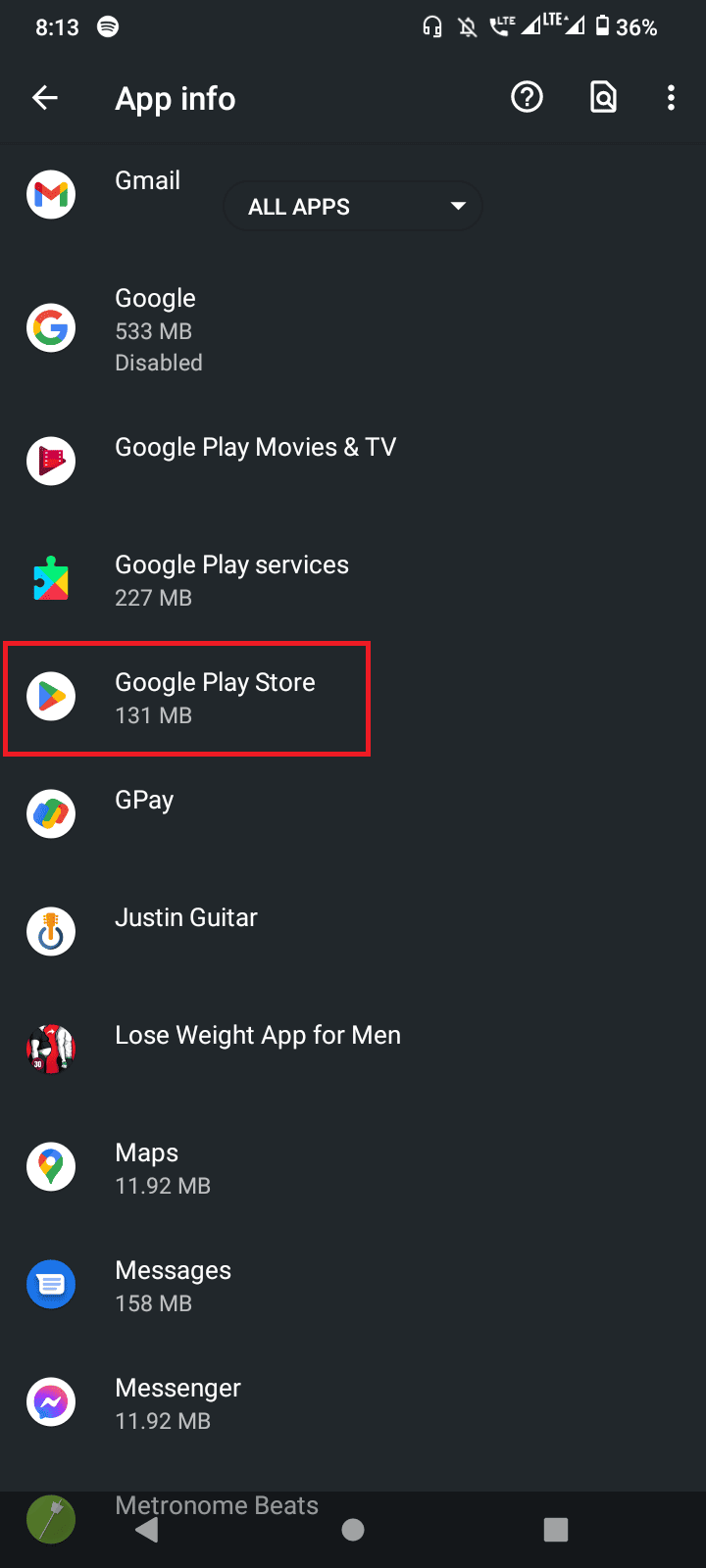
5. Πατήστε στο Storage & cache για πρόσβαση στις ρυθμίσεις δεδομένων.
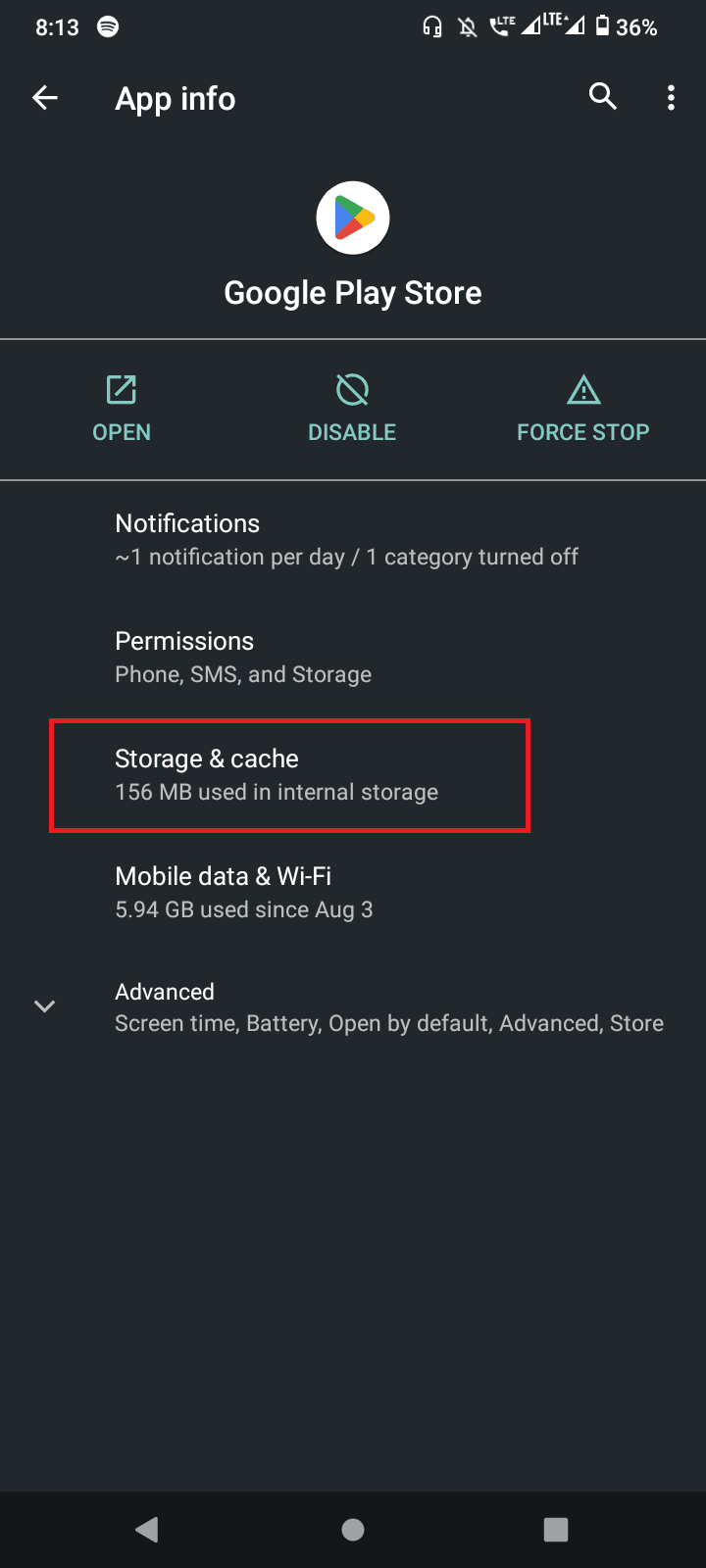
6. Πατήστε στο CLEAR DATA και στο CLEAR CACHE.

Μέθοδος 7: Απεγκαταστήστε τις ενημερώσεις του Play Store
Ένα σφάλμα με την τρέχουσα έκδοση του Google Play store μπορεί να προκαλέσει το σφάλμα 963 του play store, για αυτό το ζήτημα οι χρήστες ανέφεραν ότι η απεγκατάσταση των ενημερώσεων έλυσε το πρόβλημα καθώς η απεγκατάστασή τους μπορεί να επαναφέρει την τρέχουσα έκδοση στην απόθεμα έκδοση του Google Play store.
1. Σύρετε το δάχτυλό σας προς τα κάτω στη γραμμή ειδοποιήσεων και πατήστε το εικονίδιο οδοντωτών για να ανοίξετε το μενού Ρυθμίσεις.
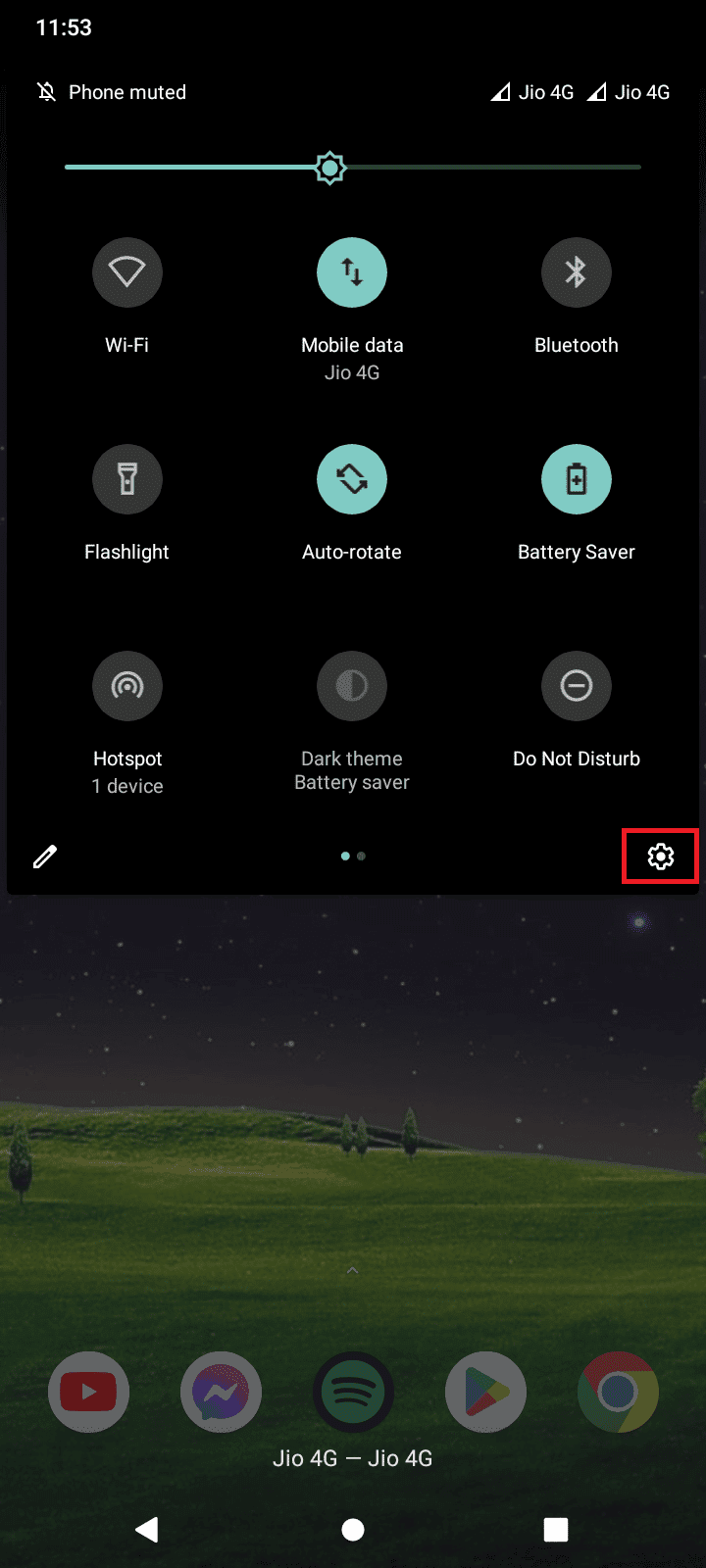
2. Πατήστε Εφαρμογές και ειδοποιήσεις.
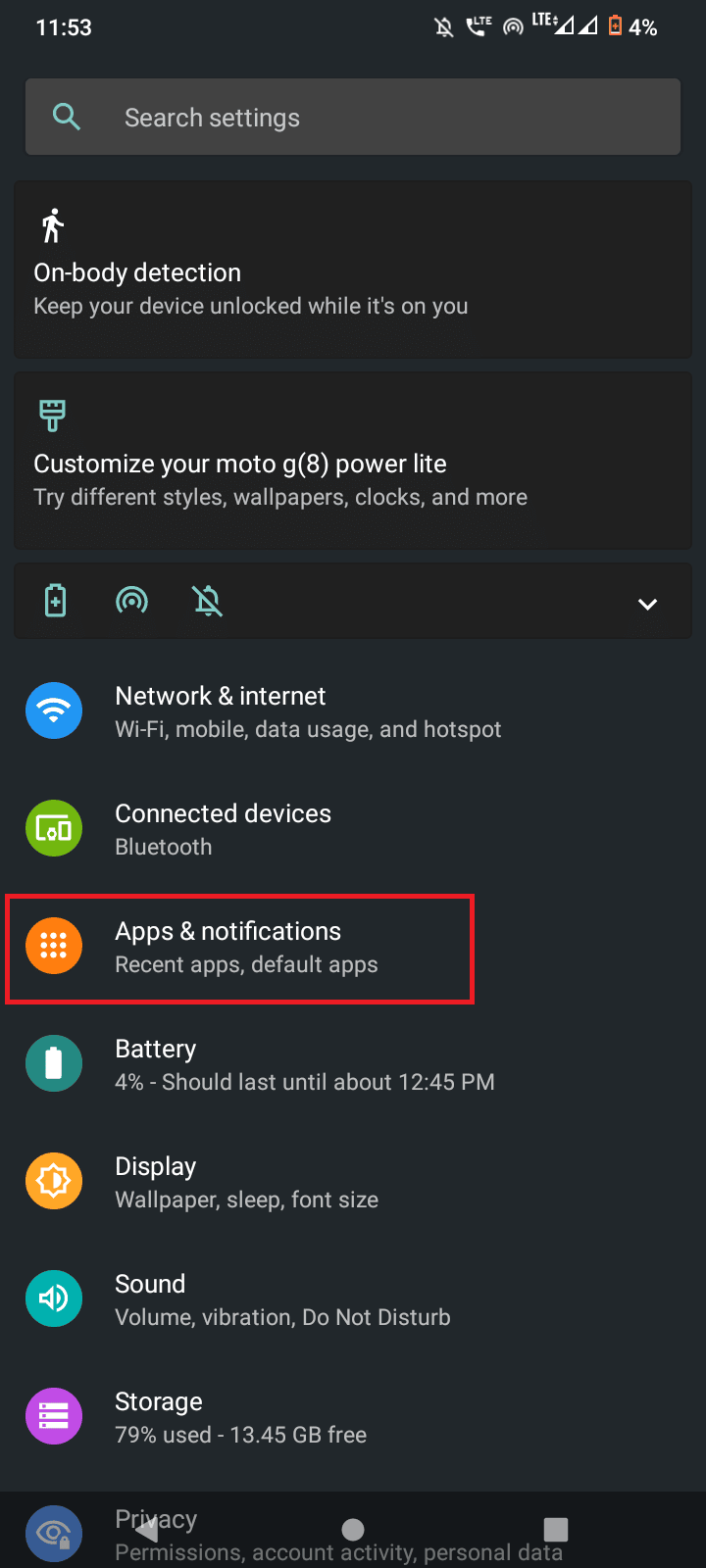
3. Τώρα, πατήστε στις Πληροφορίες εφαρμογής.
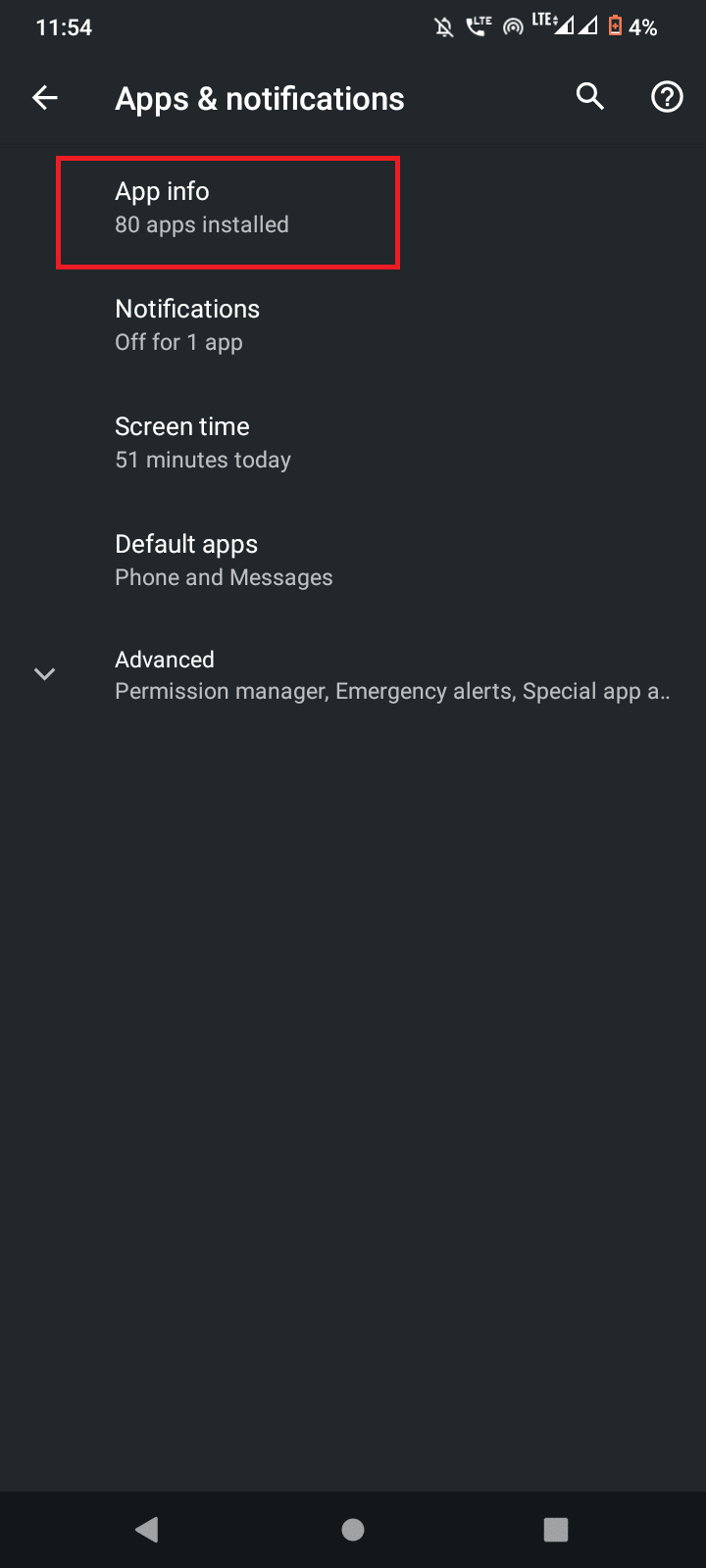
4. Αναζητήστε το Google Playstore και πατήστε σε αυτό.
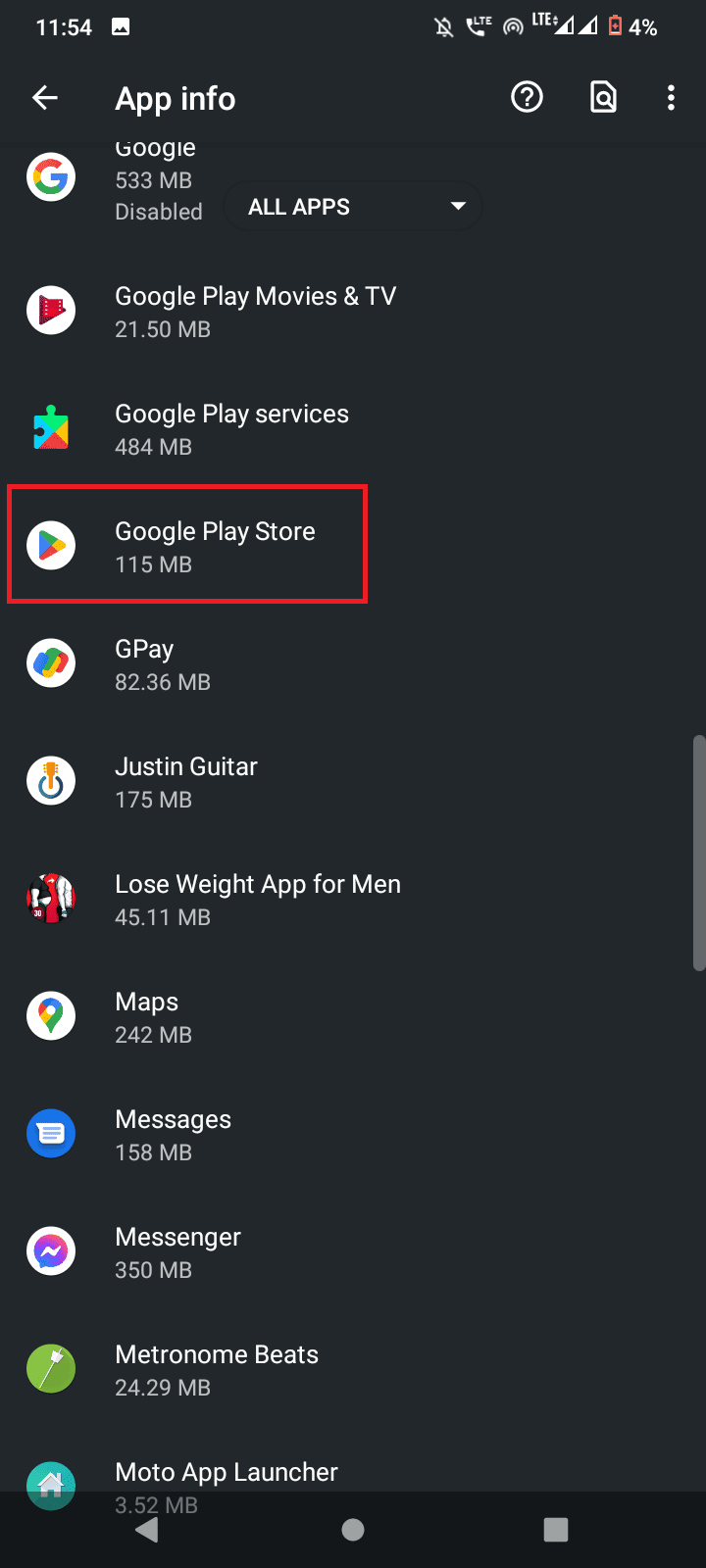
5. Μέσα στο μενού, πατήστε στο Uninstall Updates για να απεγκαταστήσετε τις ενημερώσεις για την εφαρμογή Google Playstore.
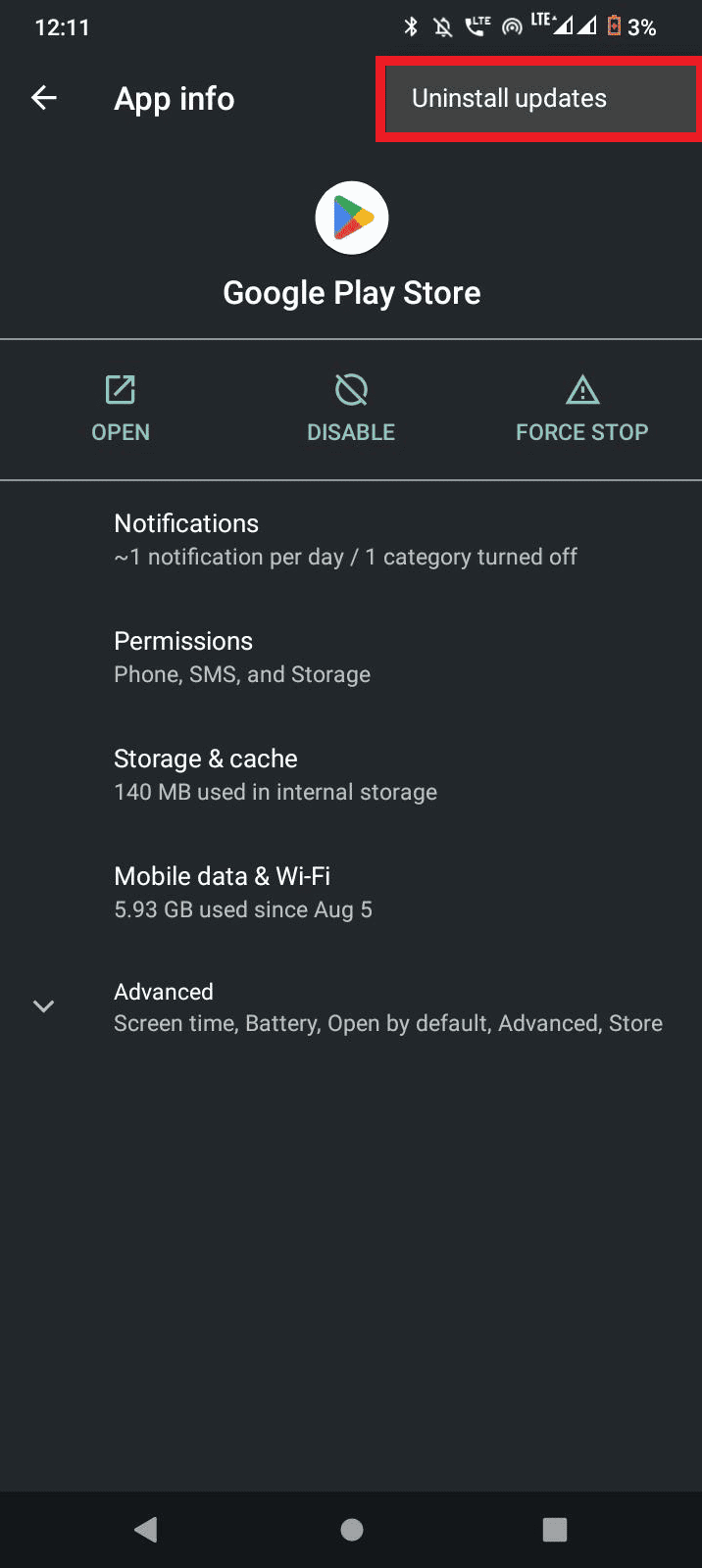
6. Κάντε κλικ στο Ok στο πλαίσιο επιβεβαίωσης.
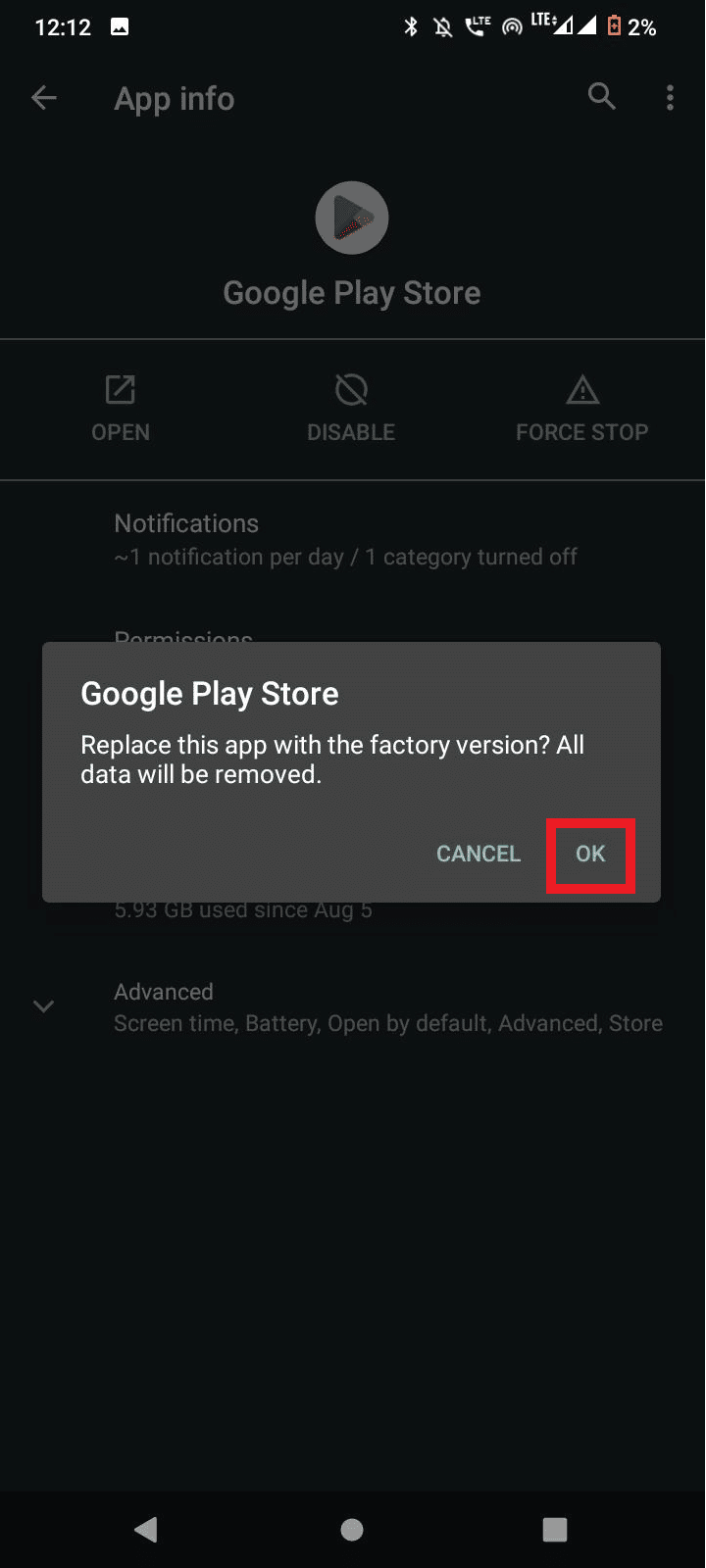
Σημείωση: Πολλοί χρήστες HTC ανέφεραν συχνά αυτό το ζήτημα, αλλά κατάφεραν να εξαλείψουν αυτό το ζήτημα απλώς καθαρίζοντας τα δεδομένα της εφαρμογής οθόνης κλειδώματος HTC.
1. Μεταβείτε στο μενού Ρυθμίσεις και ανοίξτε τις Εφαρμογές.
2. Τώρα, αναζητήστε μια εφαρμογή που ονομάζεται οθόνη κλειδώματος HTC και πατήστε σε αυτήν.
3. Πατήστε στο Force Stop και μετά πατήστε στο Uninstall Updates στην ίδια οθόνη.
Μέθοδος 8: Επαναφορά ρυθμίσεων δικτύου
Εάν το google play store δεν κατεβάζει εφαρμογές, τότε μπορείτε να δοκιμάσετε να επαναφέρετε το δίκτυο, αυτό μπορεί να γίνει επαναφέροντας τις ρυθμίσεις δικτύου.
1. Μεταβείτε στο μενού Ρυθμίσεις από τη γραμμή ειδοποιήσεων.
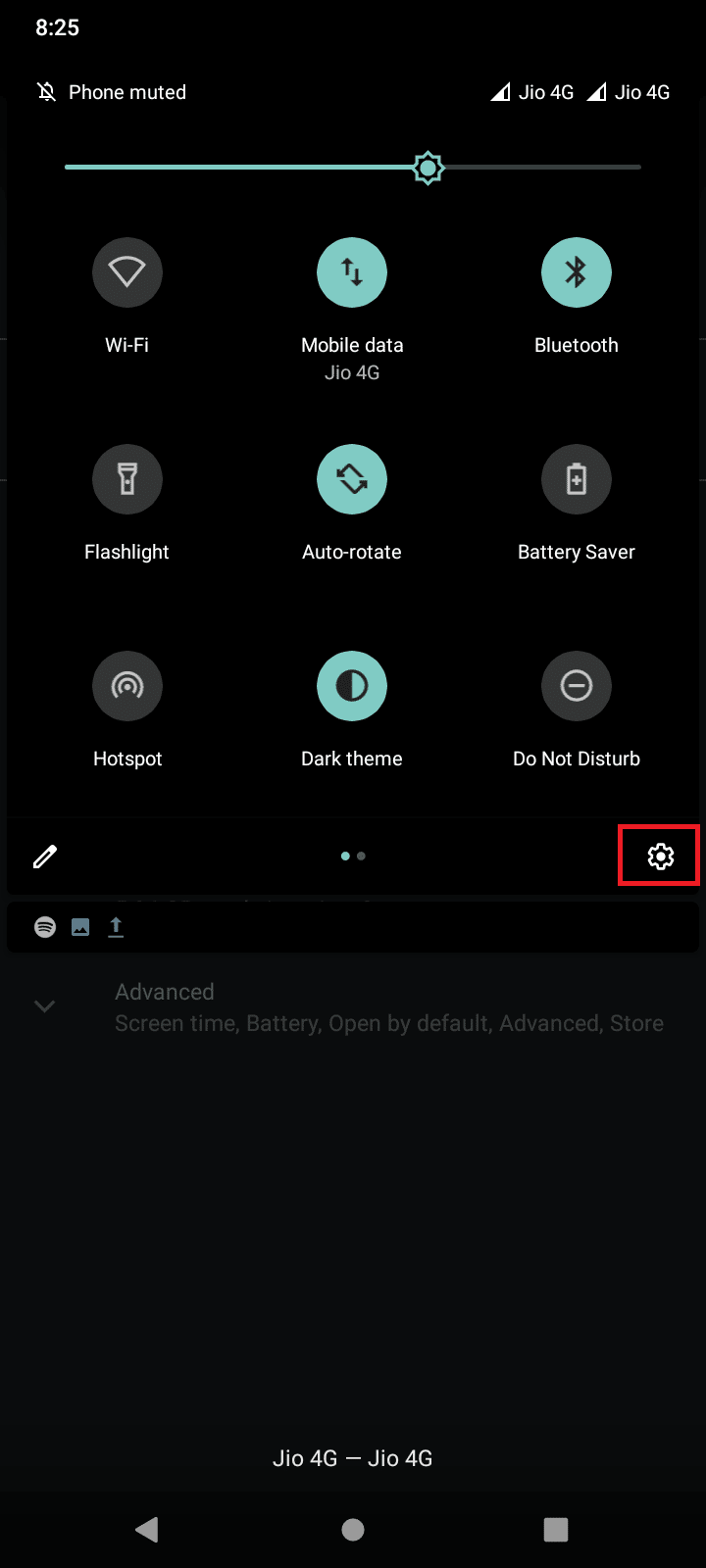
2. Κάντε κύλιση προς τα κάτω στο Σύστημα.
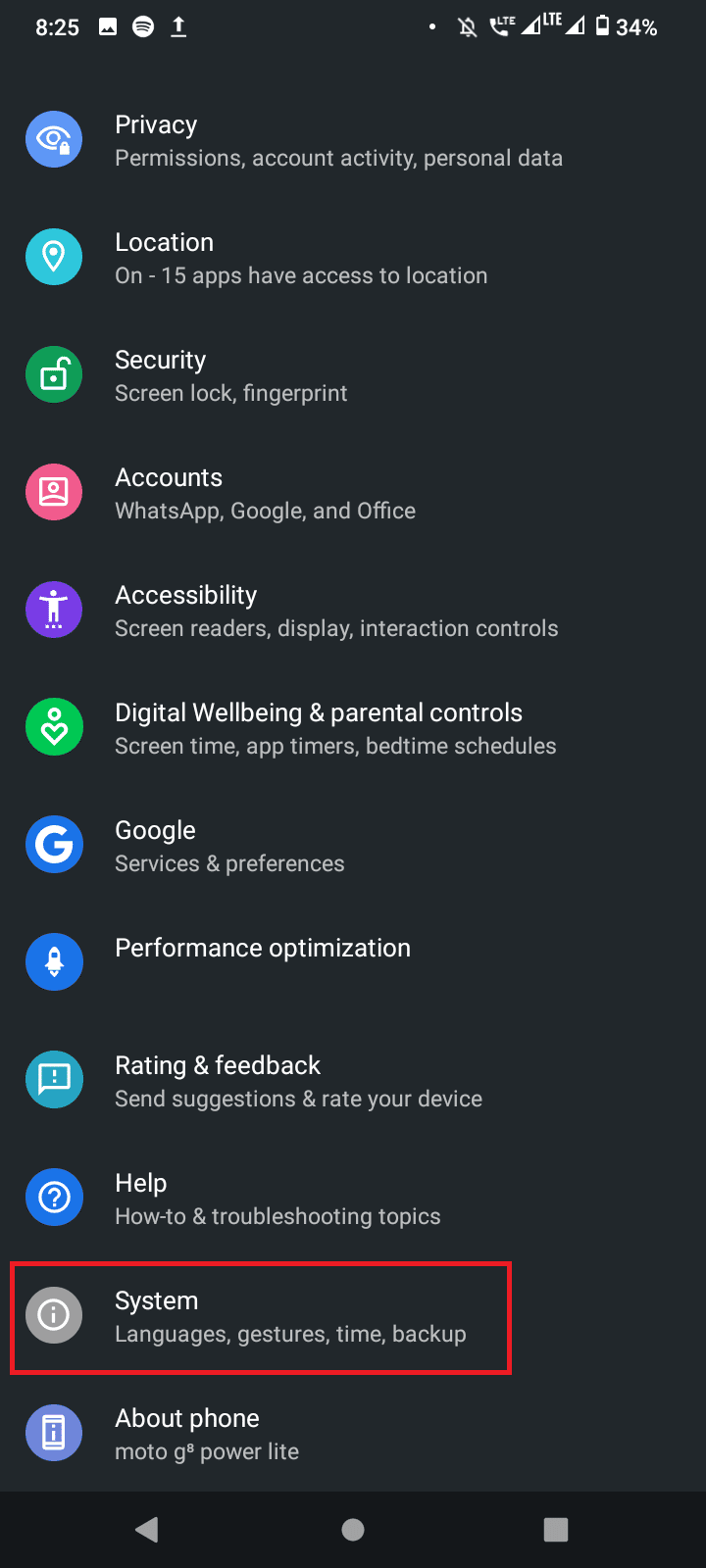
3. Τώρα, πατήστε στο Reset options.
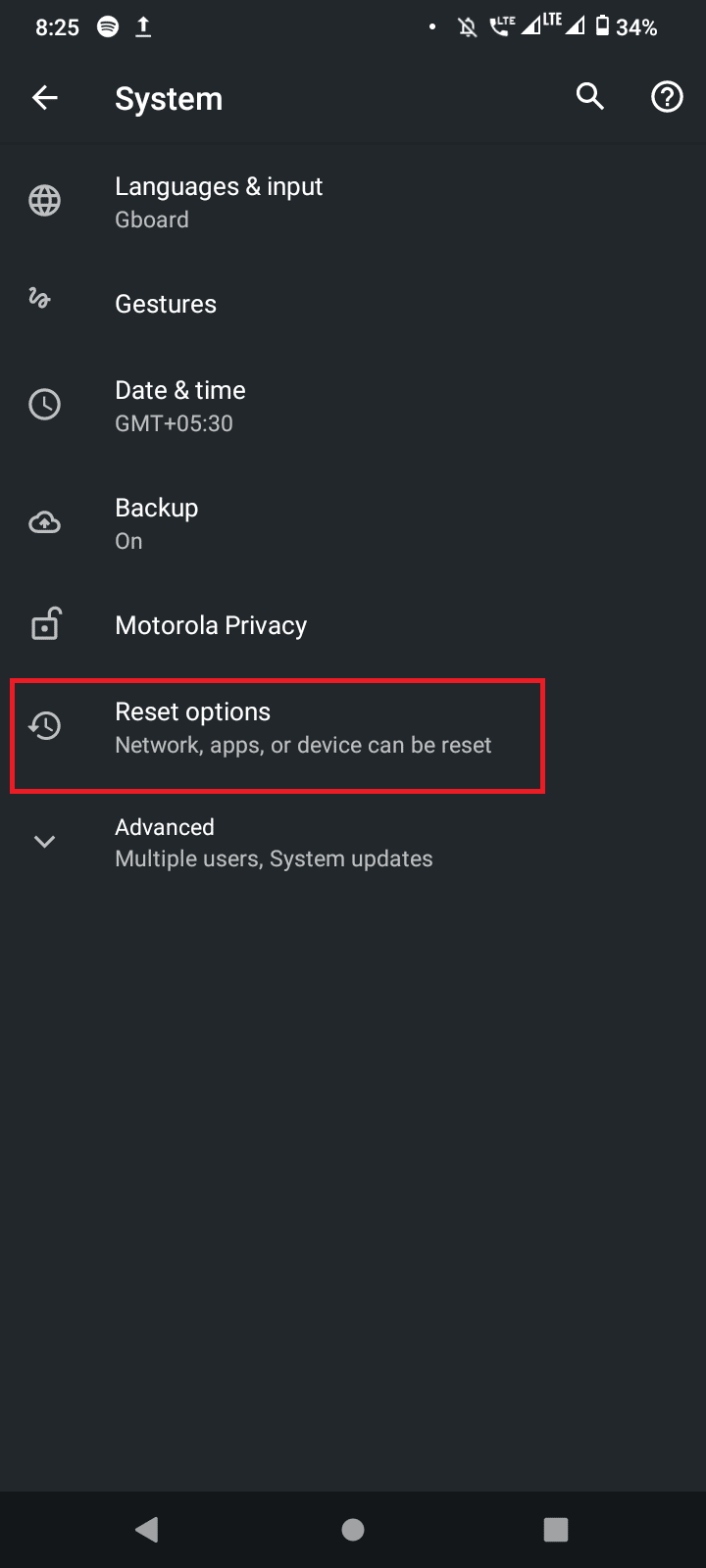
4. Τέλος, πατήστε Επαναφορά Wi-Fi, mobile & Bluetooth για να επαναφέρετε το δίκτυο.
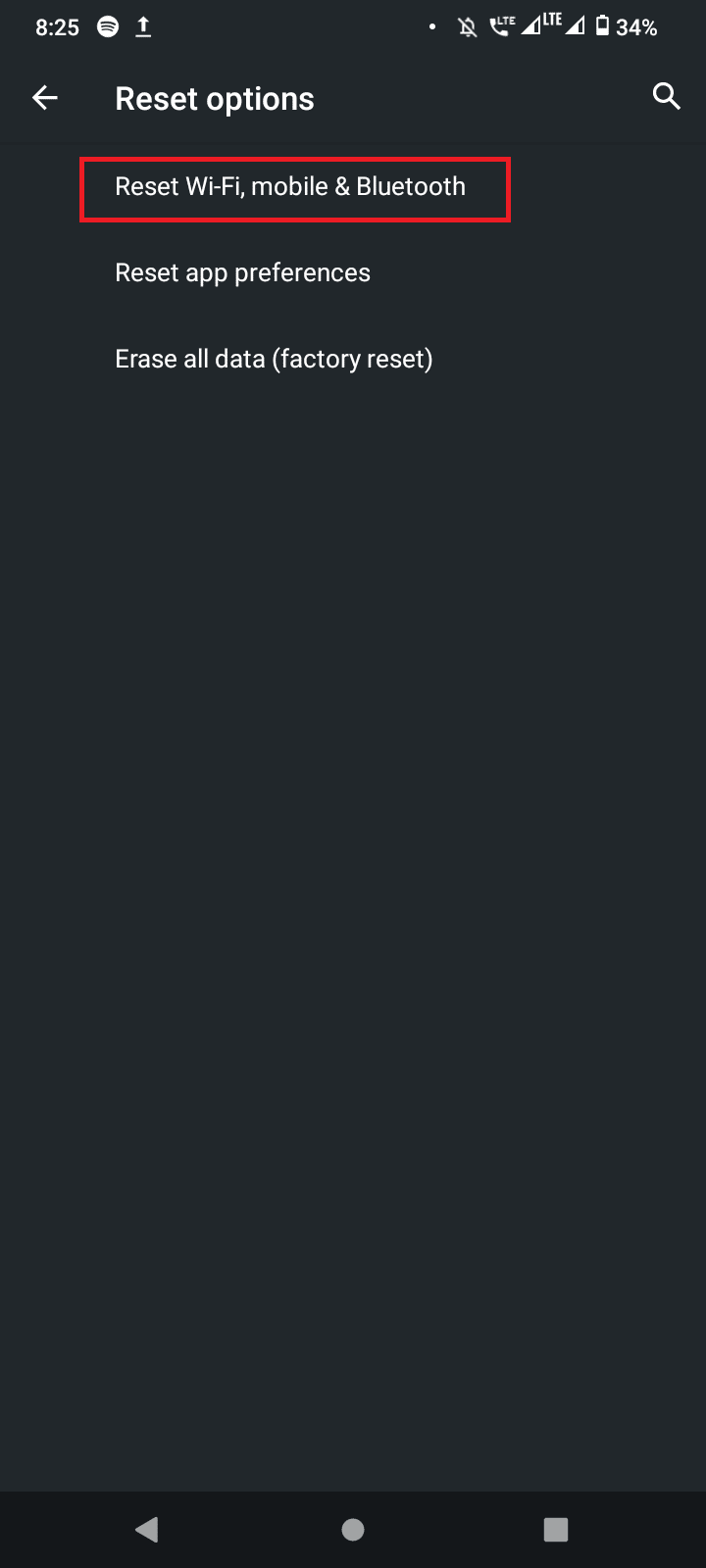
Μέθοδος 9: Εκτελέστε επαναφορά εργοστασιακών ρυθμίσεων
Εάν καμία από τις παραπάνω μεθόδους δεν λειτούργησε για εσάς, μπορείτε να δοκιμάσετε την επαναφορά εργοστασιακών ρυθμίσεων της συσκευής σας για να διορθώσετε το σφάλμα 963 του google play.
Σημείωση: μπορεί να χάσετε τα δεδομένα σας, βεβαιωθείτε ότι έχετε αντίγραφο ασφαλείας.
1. Μεταβείτε στο μενού Ρυθμίσεις από τη γραμμή ειδοποιήσεων.
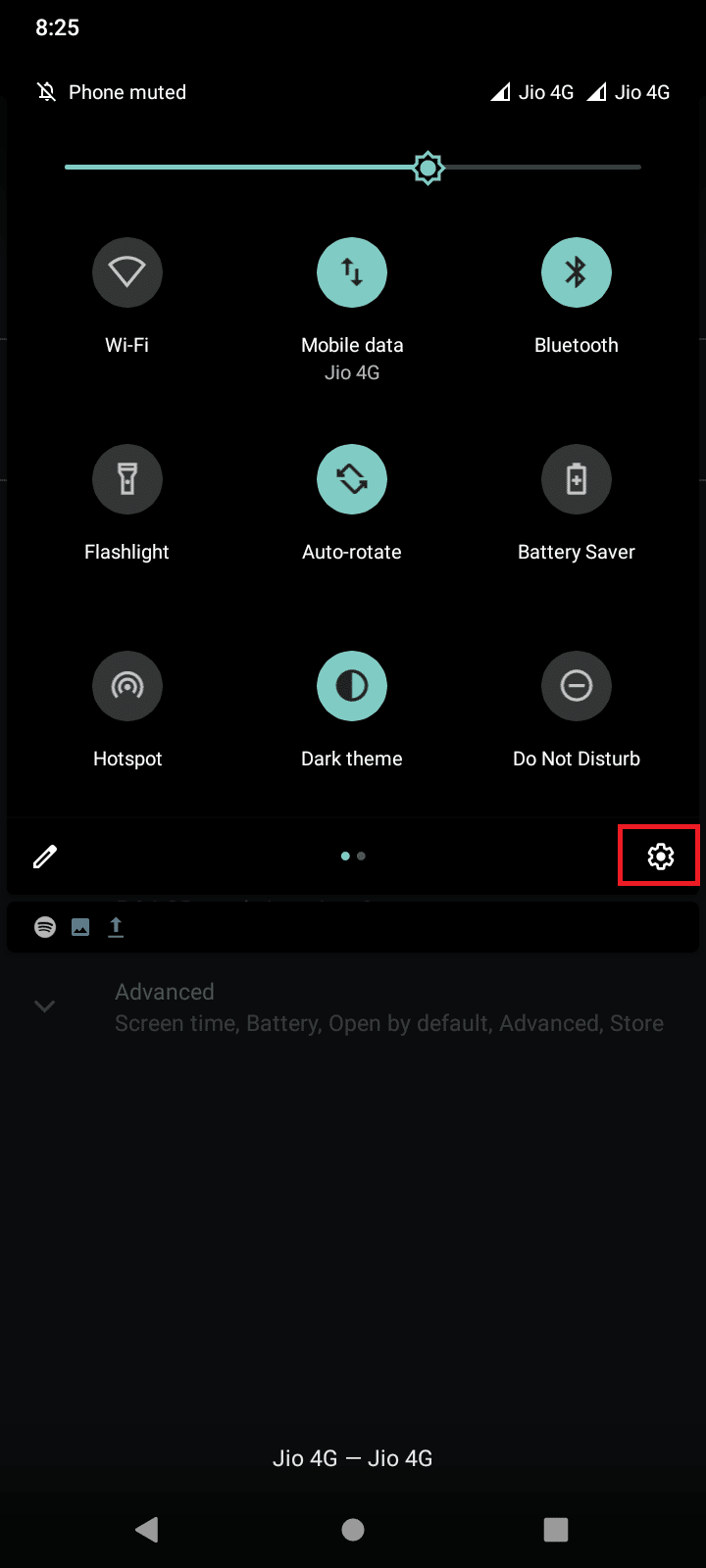
2. Κάντε κύλιση προς τα κάτω και κάντε κλικ στο Σύστημα.
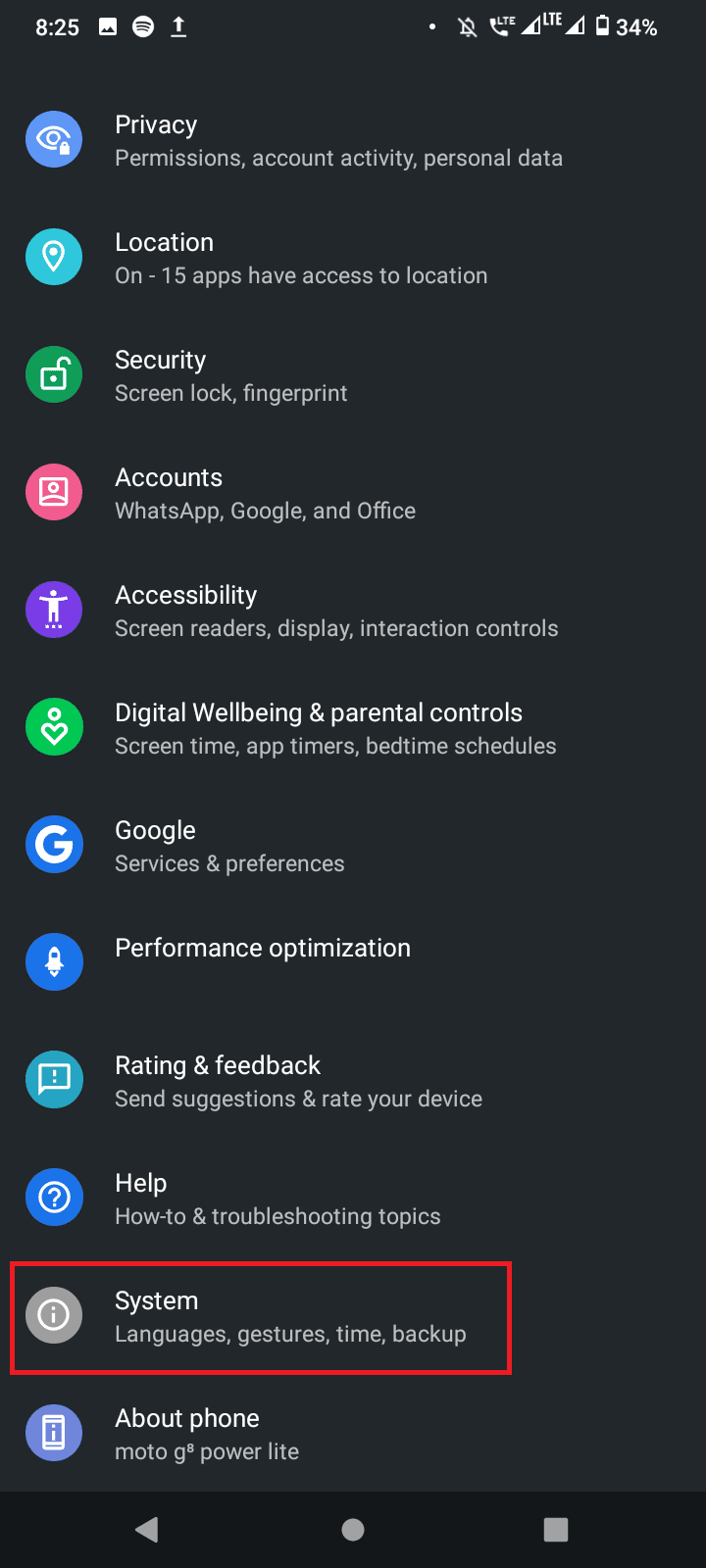
3. Στην επόμενη οθόνη πατήστε στο Reset options.
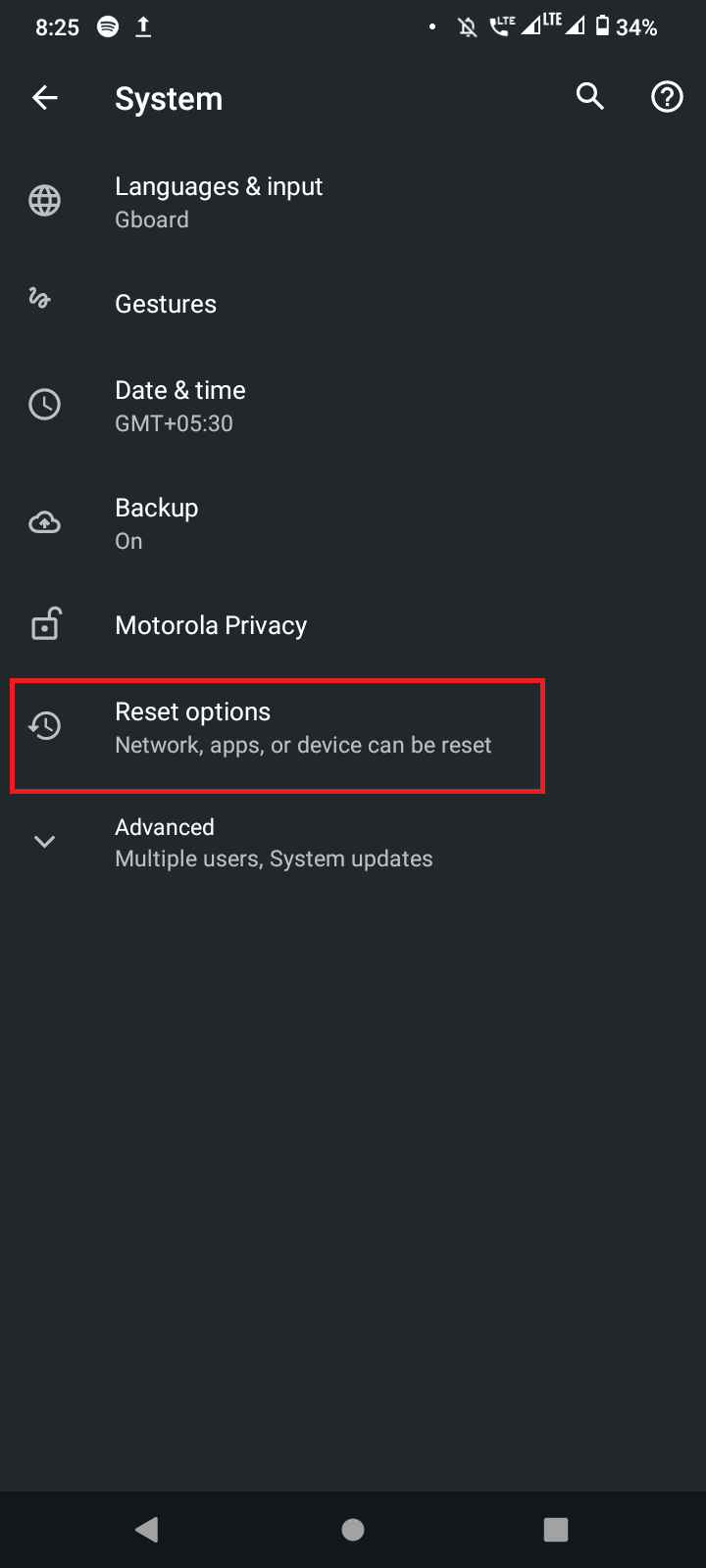
4. Τέλος, πατήστε Διαγραφή όλων των δεδομένων (επαναφορά εργοστασιακών ρυθμίσεων).
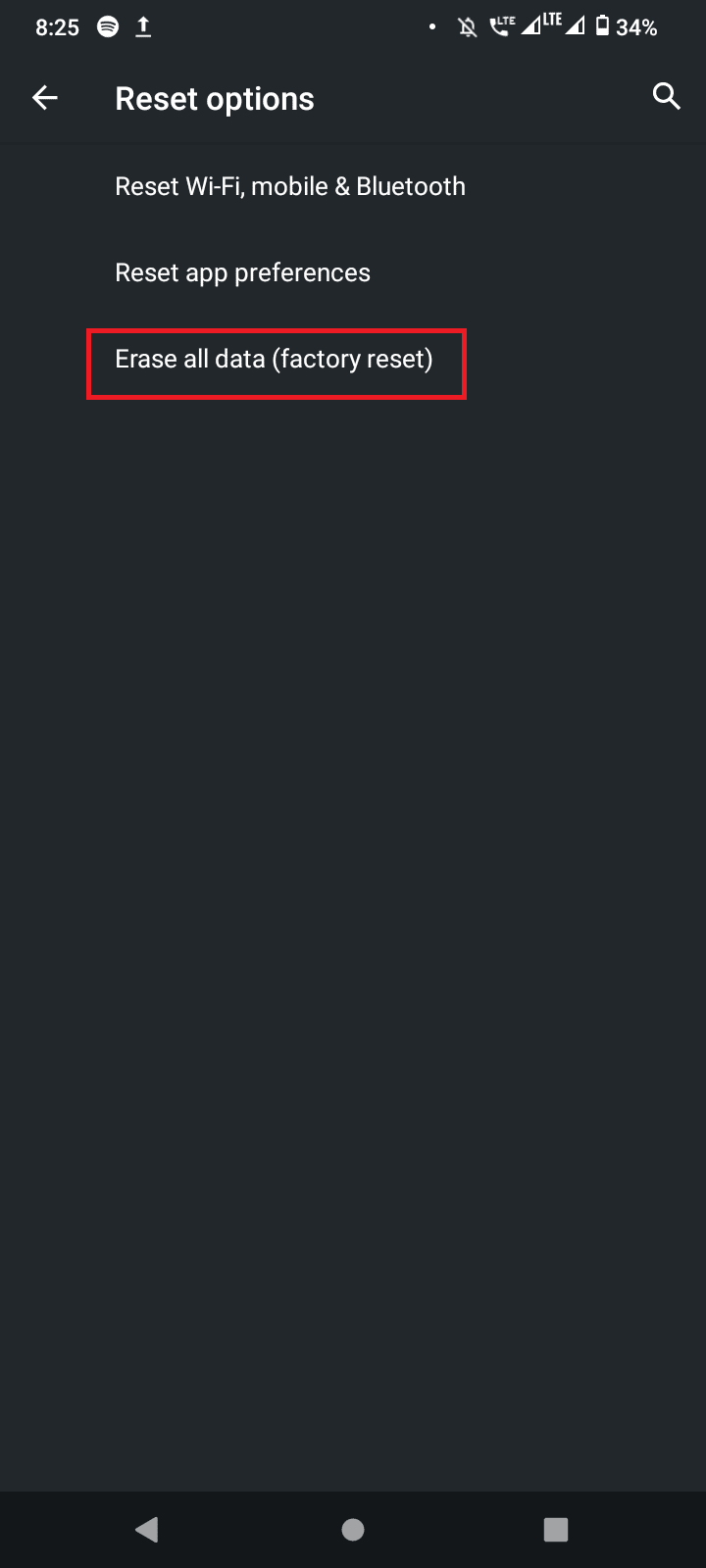
Συχνές Ερωτήσεις (FAQ)
Q1. Τι προκαλεί το σφάλμα 963 του Google Play Store;
Απ. Προκαλείται λόγω της αδυναμίας εγγραφής στο χώρο αποθήκευσης, μπορείτε να τοποθετήσετε ξανά την κάρτα SD και να δείτε αν διορθώνει το πρόβλημα.
Ε2. Τι θα συμβεί εάν διαγράψω δεδομένα και διαγράψω την προσωρινή μνήμη στο Google PlayStore;
Απ. Η εκκαθάριση της προσωρινής μνήμης μπορεί να καταργήσει τα προσωρινά αρχεία που ανήκουν στο Google Play και η εκκαθάριση των δεδομένων θα διαγράψει όλες τις προσωπικές ρυθμίσεις στο Google Playstore. Συνιστάται να κάνετε αυτό το βήμα εάν αντιμετωπίζετε κάποιο σφάλμα.
***
Ελπίζουμε ότι το παραπάνω άρθρο σχετικά με την επιδιόρθωση του σφάλματος 963 του Google Play στο Android ήταν χρήσιμο και μπορέσατε να διορθώσετε το πρόβλημα στη συσκευή σας. Ενημερώστε μας ποια από τις μεθόδους λειτούργησε για εσάς και αφήστε ένα σχόλιο σχετικά με το άρθρο, Ευχαριστούμε!

